Фотографии параметры: Форматы и размеры фотографии для печати
Основы фотографии. Главные фотографические термины и понятия
Довольно сложно научиться хорошо фотографировать если не знаешь основ и главных терминов и понятий в фотографии. Поэтому задача данной статьи — дать общее понимание того, что есть фотография, как работает фотоаппарат и познакомиться с основными фотографическими терминами.
Так как на сегодняшний день, пленочная фотография уже стала в основном историей, то речь дальше пойдет про цифровую фотографию. Хотя 90% всей терминологии неизменно, а принципы получения фотографии одни и те же.
Как получается фотография
Термин фотография означает рисование светом. Фактически, фотоаппарат фиксирует свет попадающий через объектив, на матрицу и на основе этого света формируется изображение. Механизм того, как на основе света получается изображение — довольно сложен и на эту тему написано много научных трудов. По большому счету, детальное знание данного процесса не столь необходимо.
Как же происходит формирование изображения?
Проходя через объектив, свет попадает на светочувствительный элемент, который его фиксирует. В цифровых камерах этим элементом является матрица. Матрица изначально закрыта от света шторкой (затвор фотоаппарата), которая при нажатии кнопки спуска убирается на определенное время (выдержка), позволяя свету в течении этого времени воздействовать на матрицу.
В цифровых камерах этим элементом является матрица. Матрица изначально закрыта от света шторкой (затвор фотоаппарата), которая при нажатии кнопки спуска убирается на определенное время (выдержка), позволяя свету в течении этого времени воздействовать на матрицу.
Результат, то есть сама фотография, напрямую зависит от количества света, попавшего на матрицу.
Фотография — это фиксация света на матрице фотоаппарата
Типы цифровых фотоаппаратов
По большому счету можно выделить 2 основных типа фотокамер.
Зеркальные (DSLR) и без зеркальные. Основная разница между ними в том, что в зеркальном фотоаппарате, через установленное в корпусе зеркало, вы видите в видоискателе изображение непосредственно через объектив.
То есть «что вижу — то снимаю».
В современных без зеркальных для этого используются 2 приема
- Видоискатель оптический и расположен в стороне от объектива. При съемке надо делать небольшую поправку на смещение видоискателя относительно объектива.
 Обычно используется на «мыльницах»
Обычно используется на «мыльницах» - Электронный видоискатель. Самый простой пример — передача изображения прямо на дисплей фотокамеры. Обычно используется на мыльницах, но в зеркальных камерах этот режим часто используется вместе с оптическим и называется Live View.
Вот так выглядит цифровая зеркалка
Как работает фотоаппарат
Рассмотрим работу зеркальной камеры, как наиболее популярного варианта, для тех кто действительно хочет чего то добиться в фотографии.
Зеркальная камера состоит из корпуса (обычно — «тушка»,»боди» — от английского body ) и объектива («стекло», «линза»).
Внутри корпуса цифровой камеры стоит матрица, которая фиксирует изображение.
Обратите внимание на схему выше. Когда вы смотрите в видоискатель, свет проходит через объектив, отражается от зеркала,затем преломляется в призме и попадает в видоискатель. Таким образом вы видите через объектив то, что будете снимать. В момент, когда вы нажимаете спуск, зеркало поднимается, открывается затвор, свет попадает на матрицу и фиксируется. Таким образом получается фотография.
Таким образом получается фотография.
Теперь перейдем к основным терминам.
Пиксель и мегапиксель
Начнем с термина «новой цифровой эры». Он относится скорее к компьютерной области, чем к фото, но тем не менее важен.
Любое цифровое изображение создается из маленьких точек, которые называются пикселями. В цифровой фотографии — количество пикселей на снимке ровняется количеству пикселей на матрице камеры. Собственно матрица и состоит из пикселей.
Если вы многократно увеличите любой цифровой снимок, то заметите что изображение состоит из маленьких квадратиков — это и есть пиксели.
Мегапиксель — это 1 миллион пикселей. Соответственно, чем больше мегапикселей в матрице фотоаппарата, тем из большего числа пикселей состоит изображение.
Если сильно увеличить фото — можно увидеть пиксели
Что дает большое количество пикселей? Все просто. Представьте что вы рисуете картину не штрихами, а ставя точки. Сможете ли вы нарисовать круг, если у вас есть всего 10 точек? Возможно получится это сделать, но скорее всего круг будет «угловатым». Чем больше точек, тем более детальным и точным получится изображение.
Чем больше точек, тем более детальным и точным получится изображение.
Но тут кроется два подвоха, успешно эксплуатируемые маркетологами. Во первых — одних лишь мегапикселей мало для получения качественных снимков, для этого еще нужен качественный объектив. Во вторых — большое количество мегапикселей важно для печати фотографий в большом размере. Например для постера во всю стену. При просмотре снимка на экране монитора, особенно уменьшенного под размер экрана — разницы между 3 или 10 мегапикселями вы не увидите по простой причине.
В экран монитора обычно влезает намного меньше пикселей, чем содержится в вашем снимке. То есть на экране, при сжатии фотографии до размеров экрана и менее, вы теряете бОльшую часть своих «мегапикселей». И 10 мегапиксельный снимок превратится в 1мегапиксельный.
Затвор и выдержка
Затвор — это то, что закрывает матрицу фотоаппарата от света, пока вы не нажали на кнопку спуска.
Выдержка — это то время, на которое открывается затвор и приподнимается зеркало. Чем меньше выдержка — тем меньше света попадет на матрицу. Чем больше время выдержки — тем больше света.
Чем меньше выдержка — тем меньше света попадет на матрицу. Чем больше время выдержки — тем больше света.
В яркий солнечный день, чтобы на матрицу попало достаточное количество света, вам потребуется очень короткая выдержка — например, всего лишь 1/1000 секунды. Ночью, чтобы получить достаточное количество света, может потребоваться выдержка в несколько секунд и даже минут.
Выдержка определяется в долях секунды или в секундах. Например 1/60сек.
Чем больше выдержка, тем больше света падает на матрицу
Диафрагма
Диафрагма это многолепестковая перегородка находящаяся внутри объектива. Она может быть полностью открыта или закрыта настолько, что остается всего лишь маленькое отверстие для света.
Диафрагма так же служит для ограничения количества света попадающего в итоге на матрицу объектива. То есть выдержка и диафрагма выполняют одну задачу — регулирование потока света попадающего на матрицу. Зачем же использовать именно два элемента?
Строго говоря, диафрагма не является обязательным элементом. Например в дешевых мыльницах и камерах мобильных устройств она отсутствует как класс. Но диафрагма крайне важна для достижения определенных эффектов связанных с глубиной резкости, о которой речь пойдет далее.
Например в дешевых мыльницах и камерах мобильных устройств она отсутствует как класс. Но диафрагма крайне важна для достижения определенных эффектов связанных с глубиной резкости, о которой речь пойдет далее.
Диафрагма обозначается буквой f за которой через дробь стоит число диафрагмы, например, f/2.8. Чем меньше число, тем больше раскрыты лепестки и шире отверстие.
Диафрагма в объективе
Светочувствительность ISO
Грубо говоря это чувствительность матрицы к свету. Чем выше ISO тем матрица восприимчивее к свету. Например, для того чтобы получить хороший снимок при ISO 100 вам потребуется определенное количество света. Но если света мало, вы можете поставить ISO 1600, матрица станет более чувствительной и хорошего результата вам потребуется в несколько раз меньше света.
Казалось бы в чем проблема? Зачем делать разное ISO если можно сделать максимальное? Причин несколько. Во первых — если света очень много. Например, зимой в яркий солнечный день, когда кругом один снег, у нас встанет задача ограничить колоссальное количество света и большое ISO будет только мешать. Во вторых (и это главная причина) — появление «цифрового шума».
Во вторых (и это главная причина) — появление «цифрового шума».
Шум это бич цифровой матрицы, который проявляется в появлении «зернистости» на фотографии. Чем выше ISO тем больше шума, тем хуже качество фото.
Поэтому количество шума на высоких ISO один из важнейших показателей качества матрицы и предмет постоянного совершенствования.
Обратите внимание на появление шума при увеличении ISO
В принципе, показатели шума на высоких ISO у современных зеркалок, особенно топового класса находятся на довольно хорошем уровне, но до идеала еще далеко.
Из за технологических особенностей, количество шума зависит от реальных, физических размеров матрицы и размеров пикселей матрицы. Чем меньше матрица и чем больше мегапикселей — тем выше шумы.
Поэтому «кропнутые» матрицы фотокамер мобильных устройств и компактных «мыльниц» всегда будут шуметь намного больше чем у профессиональных зеркалок.
Экспозиция и экспопара
Познакомившись с понятиями — выдержка, диафрагма и чувствительность, перейдем к самому главному.
Экспозиция является ключевым понятием в фотографии. Не понимая что такое экспозиция — вы вряд ли научитесь хорошо фотографировать.
Формально экспозиция — это величина засветки светочувствительного сенсора. Грубо говоря — количество света попавшего на матрицу.
От этого будет зависеть ваш снимок:
- Если он получился слишком светлый — то изображение переэкпонированное, на матрицу попало слишком много света и вы «засветили» кадр.
- Если снимок слишком темный — изображение недоэкспонированное, нужно чтобы на матрицу попало больше света.
- Не слишком светлый, не слишком темный — значит экспозиция выбрана правильно.
Слева направо — переэкпонированный снимок, недоэкспонированный и правильно экспонированный
Экспозиция формируется подбором комбинации выдержки и диафрагмы, которая еще называется «экспопара». Задача фотографа, подобрать комбинацию так, чтобы обеспечить необходимое количество света для создания изображения на матрице.
При этом надо учитывать чувствительность матрицы — чем выше ISO, тем меньше должна быть экспозиция.
Более доступно прочитать про экспозицию вы можете прочитать в статье «Экспозиция в двух словах«.
Точка фокусировки
Точка фокусировки или просто фокус — это та точка, на которую вы «навели резкость». Сфокусировать объектив на предмете, значит таким образом подобрать фокусировку, чтобы этот предмет получился максимально резким.
В современных камерах обычно используется автофокус, сложная система позволяющая автоматически фокусироваться на выбранной точке. Но принцип работы автофокуса зависит от множества параметров, например от освещенности. При плохом освещении автофокус может промахиваться или вообще окажется неспособен выполнить свою задачу. Тогда придется переключиться на ручную фокусировки и надеяться на свой собственный глаз.
Фокусировка по глазам
Точку, на которой будет фокусироваться автофокус — видно в видоискателе. Обычно это маленькая красная точка. Изначально она стоит по центру, но на зеркальных камерах вы можете выбрать другую точку для лучшей компоновки кадра.
Изначально она стоит по центру, но на зеркальных камерах вы можете выбрать другую точку для лучшей компоновки кадра.
Фокусное расстояние
Фокусное расстояние — это одна из характеристик объектива. Формально эта характеристика показывает расстояние от оптического центра объектива до матрицы, где образуется резкое изображение объекта. Фокусное расстояние измеряется в миллиметрах.
Результат при разном фокусном расстоянии и разном расстоянии до объекта
Важнее физическое определение фокусного расстояния, а в чем практический эффект. Тут все просто. Чем больше фокусное расстояние, тем сильнее объектив «приближает» объект. И тем меньше «угол зрения» объектива.
- Объективы с небольшим фокусным расстоянием называют широкоугольными («ширики») — они ничего не «приближают» но зато захватывают большой угол зрения.
- Объективы с большим фокусным расстоянием — называют длиннофокусными, или телеобъективами («телевик»).
- Объективы с постоянным (фиксированным) фокусным расстоянием называют «фиксами».
 А если вы можете менять фокусное расстояние, то это «объектив с трансфокатором», а проще говоря — зум объектив.
А если вы можете менять фокусное расстояние, то это «объектив с трансфокатором», а проще говоря — зум объектив.
Процесс зуммирования — это процесс изменения фокусного расстояния объектива.
Глубина резкости или ГРИП
Еще одним важным понятием в фотографии является ГРИП — глубина резко изображаемого пространства. Это та зона за точкой фокусировки и перед ней, в пределах которой объекты в кадре выглядят резкими.
При небольшой глубине резкости — предметы будут размыты уже в нескольких сантиметрах или даже миллиметрах от точки фокусировки.
При большой глубине резкости — резкими могут быть предметы на расстоянии десятков и сотен метров от точки фокусировки.
Фиолетовым показана ГРИП при разных значениях диафрагмы
Пример разной глубины резкости
Глубина резкости зависит от значения диафрагмы, фокусного расстояния и расстояния до точки фокусировки.
Подробнее про то, от чего зависит глубина резкости можно прочитать в статье «Как получить размытый фон на фотографии»
Светосила
Светосила — это пропускная способность объектива. Другими словами — это максимальное количество света, которое объектив способен пропустить к матрице. Чем больше светосила, тем лучше и тем дороже объектив.
Другими словами — это максимальное количество света, которое объектив способен пропустить к матрице. Чем больше светосила, тем лучше и тем дороже объектив.
Светосила зависит от трех составляющих — минимально возможной диафрагмы, фокусного расстояния, а так же от качества самой оптики и оптической схемы объектива. Собственно качество оптики и оптическая схема как раз и влияют на цену.
Не будем углубляться в физику. Можно сказать что светосила объектива выражается отношением максимально открытой диафрагмой к фокусному расстоянию. Обычно именно светосилу производители указывают на объективах в виде числа 1:1.2, 1:1.4, 1:1.8, 1:2.8, 1:5.6 и т.п.
Чем больше соотношение, тем больше светосила. Соответственно, в данном случае, самым светосильным будет объектив 1:1.2
Carl Zeiss Planar 50мм f/0.7 — один из самых светосильных объективов в мире
К выбору объектива по светосиле надо относиться разумно. Так как светосила зависит от диафрагмы, то светосильный объектив на минимальной диафрагме будет иметь очень небольшую глубину резкости. Поэтому есть шанс, что вы никогда не воспользуетесь f/1.2, так как просто не сможете толком сфокусироваться.
Поэтому есть шанс, что вы никогда не воспользуетесь f/1.2, так как просто не сможете толком сфокусироваться.
Динамический диапазон
Понятие динамического диапазона так же очень важно, хотя вслух звучит не очень часто. Динамический диапазон — это способность матрицы, передать без потерь одновременно яркие и темные участки изображения.
Вы наверняка замечали, что если попытаться снять окно находясь в центре комнаты, то на снимке получится два варианта:
- Хорошо получится стена, на которой расположено окно, а само окно будет просто белым пятном
- Хорошо будет виден вид из окна, но стена вокруг окна превратится в черное пятно
Это происходит из за очень большого динамического диапазона подобной сцены. Разница в яркости внутри комнаты и за окном, слишком большая, чтобы цифровой фотоаппарат смог ее воспринять целиком.
Другой пример большого динамического диапазона — пейзаж. Если небо яркое, а низ достаточно темный, то или небо на снимке будет белым или низ черным.
Типичный пример сцены с большим динамическим диапазоном
Мы видим все нормально, потому что динамический диапазон воспринимаемый человеческим глазом намного шире чем тот, что воспринимают матрицы фотоаппаратов.
Подробнее про динамический диапазон читайте в статье «Динамический диапазон. Куда пропало небо«.
Брекетинг и экспокоррекция
В экспозицией связано еще понятие — брекетинг. Брекетинг, это последовательная съемка нескольких кадров с разной экспозицией.
Обычно используется так называемый автоматический брекетинг. Вы задаете камере количество кадров и смещение экспозиции в ступенях (стопы).
Чаще всего используется три кадра. Допустим мы хотим сделать 3 кадра во смещением в 0.3 стопа (EV). В этом случае камера сначала сделает один кадр с заданным значением экспозиции, затем с экспозицией смещенной на -0.3 стопа и кадр со смещением на +0.3 стопа.
В итоге вы получите три кадра — недоэкспонированный, переэкспонированный и нормально экспонированный.
Брекетинг может использоваться для более точного подбора параметров экспозиции. Например вы не уверены в том, что выбрали правильную экспозицию, снимаете серию с брекетингом, смотрите на результат и понимаете в какую сторону надо изменить экспозицию, в большую или меньшую.
Пример снимка с экспокоррекцией на -2EV и +2EV
После чего можно воспользоваться экспокоррекцией. То есть вы точно так же устанавливаете на камере — сделать кадр с экспокоррекцией +0.3 стопа и нажимаете на спуск.
Камера берет текущее значение экспозиции, добавляет к ней 0.3 стопа и делает кадр.
Экспокорекция бывает очень удобна для быстрой подстройки, когда вам некогда думать над тем, что нужно изменить — выдержку, диафрагму или чувствительность чтобы получить правильную экспозицию и сделать снимок светлее или темнее.
Кроп фактор и полнокадровая матрица
Это понятие пришло в жизнь вместе с цифровой фотографией.
Полнокадровым принято считать физический размер матрицы, равный размеру 35мм кадра на пленке. Ввиду стремления к компактности и стоимости изготовления матрицы, в мобильных устройствах, мыльницах и не профессиональных зеркалках устанавливают «кропированные» матрицы, то есть уменьшенные в размерах относительно полнокадровой.
Ввиду стремления к компактности и стоимости изготовления матрицы, в мобильных устройствах, мыльницах и не профессиональных зеркалках устанавливают «кропированные» матрицы, то есть уменьшенные в размерах относительно полнокадровой.
Исходя из этого, полнокадровая матрица имеет кроп фактор равный 1. Чем больше кроп фактор — тем меньше площадь матрицы относительно полного кадра. Например при кроп факторе 2 — матрица будет в два раза меньше.
Объектив предназначенный для полного кадра, на кропнутой матрице захватит только часть изображения
В чем недостаток кропнутой матрицы? Во первых — чем меньше размер матрицы — тем выше шум. Во вторых 90% объективов, произведенных за десятилетия существования фото, расчитаны на размер полного кадра. Таким образом, объектив «передает» изображение в расчете на полный размер кадра, но маленькая кропнутая матрица воспринимает только часть этого изображения.
Баланс белого
Еще одна характеристика, появившаяся с приходом цифровой фотографии. Баланс белого — это подстройка цветов снимка для получения естественных оттенков. При этом отправной точкой служит чистый белый цвет.
Баланс белого — это подстройка цветов снимка для получения естественных оттенков. При этом отправной точкой служит чистый белый цвет.
При правильном балансе белого — белый цвет на фото (например бумага) выглядит действительно белым, а не синеватым или желтоватым.
Баланс белого зависит от типа источника света. Для солнца он один, для пасмурной погоды другой, для электрического освещения третий.
Обычно новички снимают на автоматическом балансе белого. Это удобно, так как камера сама выбирает нужное значение.
Изменение тона фотографии в зависимости от баланса белого
Но к сожалению, автоматика далеко не всегда так умна. Поэтому профи часто выставляют баланс белого вручную, используя для этого лист белой бумаги или другой предмет, имеющий белый цвет или максимально близкий к нему оттенок.
Другим способом является коррекция баланса белого на компьютере, уже после того как снимок сделан. Но для этого крайне желательно снимать в RAW
RAW и JPEG
Цифровая фотография это компьютерный файл с набором данных из которых формируется изображение. Самый распространенный формат файла для показа цифровых фотографий — JPEG.
Самый распространенный формат файла для показа цифровых фотографий — JPEG.
Проблема в том, что JPEG — это так называемый формат сжатия с потерями.
Допустим у нас есть красивое закатное небо, в котором тысяча полутонов самых разных мастей. Если мы попытаемся сохранить все многообразие оттенков, размер файла будет просто огромен.
Поэтому JPEG при сохранении выкидывает «лишние» оттенки. Грубо говоря если в кадре есть синий цвет, чуть более синий и чуть менее синий, то JPEG оставит только один из них. Чем сильнее «сжат» Jpeg — тем меньше его размер, но тем меньше цветов и деталей изображения он передает.
RAW — это «сырой» набор данных зафиксированный матрицей фотоаппарата. Формально эти данные еще не являются изображением. Это исходное сырье для создания изображения. Благодаря тому, что RAW хранит полный набор данных, у фотографа появляется намного больше возможностей для обработки этого изображения, особенно если требуется какая то «коррекция ошибок» допущенных на стадии съемки.
Фактически при съемке в JPEG, происходит следующее, камера передает «сырые данные» микропроцессору фотоаппарата, он обрабатывает их согласно заложенным в него алгоритмам «чтобы получилось красиво», выкидывает все лишнее с его точки зрения и сохраняет данные в JPEG который вы и видите на компьютере как итоговое изображение.
Все бы хорошо, но если вы захотите что то изменить, может оказаться что нужные вам данные процессор уже выкинул как ненужные. Вот тут то и приходит на помощь RAW. Когда вы снимаете в RAW камера просто отдает вам набор данных, а дальше — делайте с ними что хотите.
Об это часто стукаются лбом новички — начитавшись, что RAW дает лучшее качество. RAW не дает лучшего качества сам по себе — он дает намного больше возможностей получить это лучшее качества в процессе обработки фотографии.
RAW это исходное сырье — JPEG готовый результат
Например загружайте в Lightroom и создавайте свое изображение «вручную».
Популярной практикой является одновременная съемка RAW+Jpeg — когда камера сохраняет и то и другое. JPEG можно использовать для быстрого просмотра материала, а если что не так и требуется серьезная коррекция, то у вас есть исходные данные в виде RAW.
JPEG можно использовать для быстрого просмотра материала, а если что не так и требуется серьезная коррекция, то у вас есть исходные данные в виде RAW.
Заключение
Надеюсь эта статья поможет тем, кто только хочет заняться фотографией на более серьезном уровне. Возможно некоторые термины и понятия покажутся вам слишком сложными, но не бойтесь. На самом деле все очень просто.
Если у вас есть пожелания и дополнения к статье — пишите в комментариях
Оптимальный размер фото для сайтов: пошаговая инструкция с фото
Оптимизация фотографий для публикации в интернете
Оптимизация графических файлов применяется в многих случаях, например, в web-дизайне – для уменьшения веса страниц; в компьютерных играх – чтобы уменьшить вес графики и увеличить скорость отображения; при загрузке фотографий в интернет – чтобы не перегружать сервер и экономить дисковое пространство хостинг-провайдера.
В данном материале я приведу пример как оптимизировать фото для загрузки в интернет. Статья будет полезна тем, кто впервые решил выставить на всеобщее обозрение свои фотографии.
В Сети интернет можно увидеть фотографии самого разного размера и качества, но чтобы эти самые размер и качество не жили как кошка с собакой, для этого их надо “подружить”, то есть оптимизировать.
Оптимизация фото для Web
Не берусь утверждать что изложенное в этой статье является единственным верным способом оптимизации изображений.
Всё что изложено ниже – лишь определение направления в какую сторону двигаться на первых порах, а дальше каждый сделает свой выбор самостоятельно.
Итак, открываем Photoshop, обрабатываем фото, вписываем информацию об авторском праве и т.
д. (окно информации об авторских правах ищем в меню Файл > Сведения о файле > Описание), см. рис.10
Обратите внимание
Прежде чем открывать окно оптимизации, необходимо задать размеры файла в окне редактора, и только после этого оптимизировать. Вызываем меню «Изображение», в выпавшем меню нажимаем «Размер изображения».
Вызываем меню «Изображение», в выпавшем меню нажимаем «Размер изображения».
В появившемся окне устанавливаем галочки как показано на фото внизу.
После этого необходимо установить разрешение. Я обычно устанавливаю значение 96 или 72.
Чтобы задать нужные геометрические параметры фотографии достаточно вписать числовое значение в любую из колонок размерность, так как стоит галочка сохранить пропорции – другой параметр изменится автоматически.
Обычно я устанавливаю ширину от 800 пикселей до 1000, так как это оптимальный размер файла при котором качество и вес фото наиболее сбалансированы. Многие фоторесурсы не принимают фотографии весом свыше 250 Kb.
Поэтому необходимо выбрать оптимальный размер файла, при котором не пострадает качество снимка.
Интерполяцию оставляем бикубическую (по умолчанию).
После нажатия кнопки Ok возвращаемся к фотографии, которая стала намного легче по весу и меньше по размеру.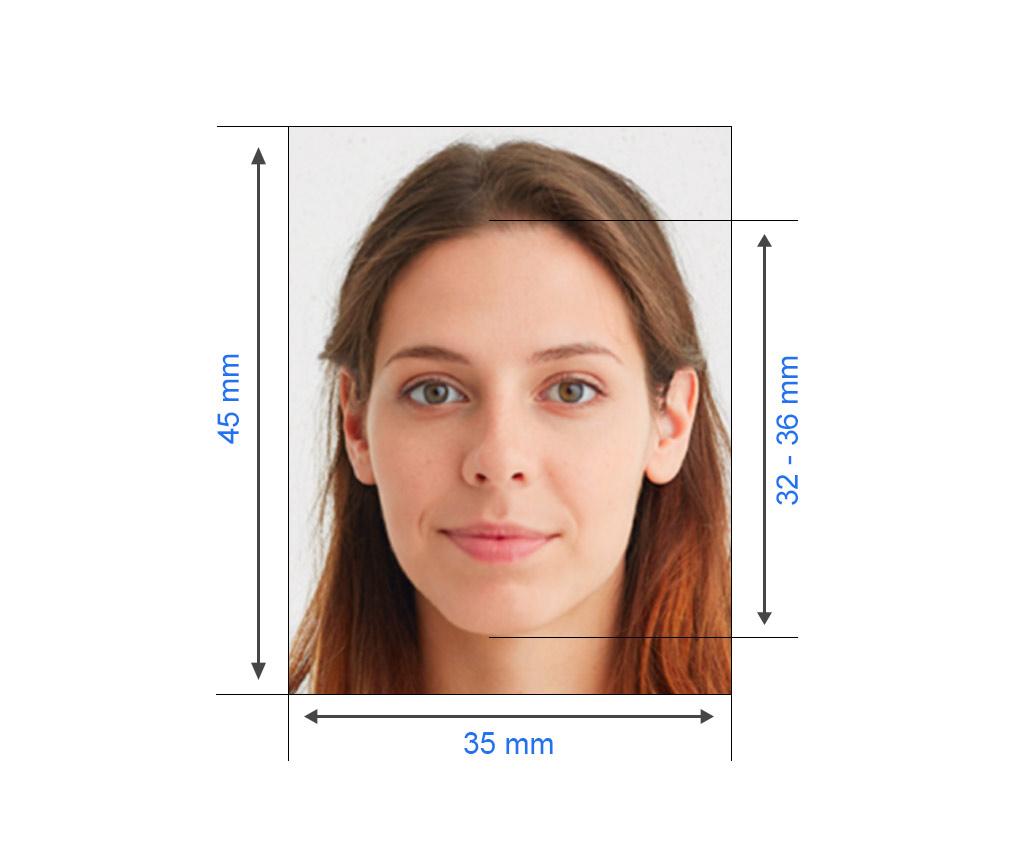 Выставив масштаб 100%, можем увидеть реальный размер фотографии которую вскоре увидят гости вашей страницы в интернете.
Выставив масштаб 100%, можем увидеть реальный размер фотографии которую вскоре увидят гости вашей страницы в интернете.
Для оптимизации фотографии переходим в меню «Файл», в выпавшем меню выбираем пункт «Сохранить для Web и устройств…»
В открывшемся окне появляется наша фотография которую будем оптимизировать для веб страниц. Сначала выбираем формат файла, в данном случае – Jpeg. Метод оптимизации – «Оптимизация», хотя вы можете выбрать «Прогрессивный» метод.
Важно
Если использовать «Прогрессивный» метод оптимизации, при открытии фотографии в браузере, она сначала откроется в виде мозаики или крупнокалиберных пикселей, после чего постепенно будет приобретать свой естественный вид.
При обычном методе «Оптимизация», файл открывается сразу в нормальном качестве, но не весь сразу а постепенно сверху вниз (построчно). Тут всё зависит от скорости интернета, чем выше скорость, тем быстрей этот процесс происходит.
После выбора метода оптимизации переходим к коррекции веса и качества фотографии.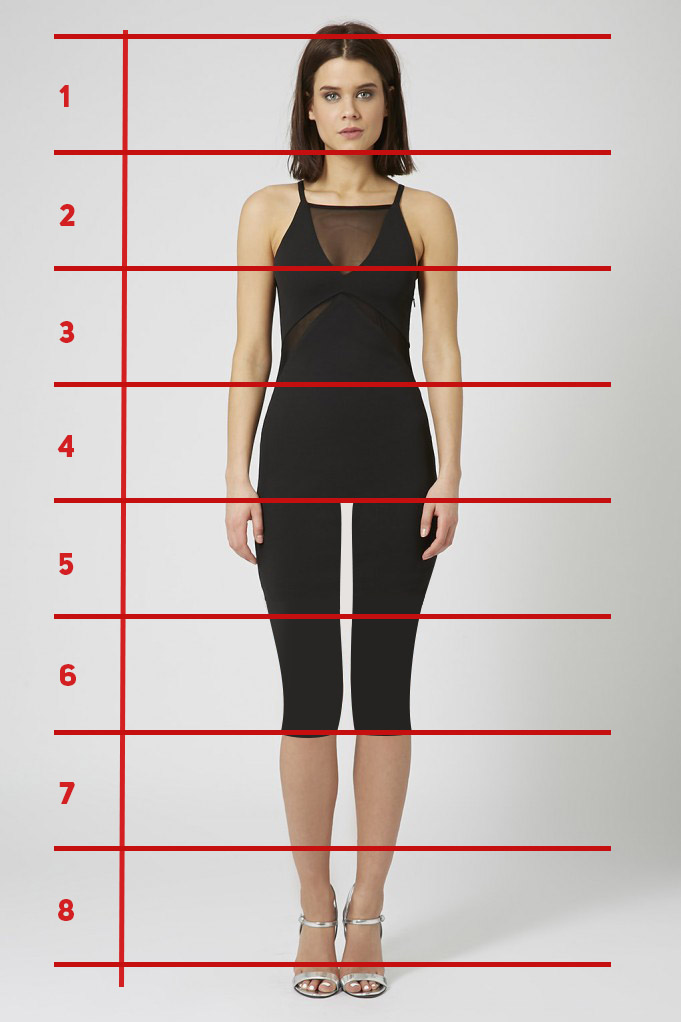 Ползунком «Качество» устанавливаем наиболее приемлемое для вас качество фото. Здесь я выставил 85, так как выбранное мной качество вмещается в 234 Kb., чего вполне достаточно… Скорость загрузки с сервера составила 43 секунды при довольно низкой скорости интернета – 56,6 кбит/с.
Ползунком «Качество» устанавливаем наиболее приемлемое для вас качество фото. Здесь я выставил 85, так как выбранное мной качество вмещается в 234 Kb., чего вполне достаточно… Скорость загрузки с сервера составила 43 секунды при довольно низкой скорости интернета – 56,6 кбит/с.
Вызвав меню «Выбрать скорость загрузки», можете выбрать любую из доступных вам скорость загрузки, но помните что не у каждого на сегодняшний день скорость интернета равна 2Mb/s.
Если возникла необходимость в дополнительной коррекции параметров фотографии, на панели «Размер изображения» есть уже знакомые нам инструменты…
Чтобы мир узнал какой камерой вы пользуетесь, и какие параметры настроек при съёмке используете – выбирайте пункт «Все» на панели «Метаданные».
Надеюсь, я достаточно подробно рассказал о процессе оптимизации, если нет – оставляйте ваши вопросы в комментариях. Удачи!
Источник: http://profoto.lviv.ua/foto-semka/optimizacija-foto-dlja-publikacii-v-internete.php
Зачем уменьшать фотографии для сайтов
Разрешение монитора компьютера задает верхний предел увеличения фотоснимка, а количество деталей на фотоизображении ограничивает его минимальные размеры.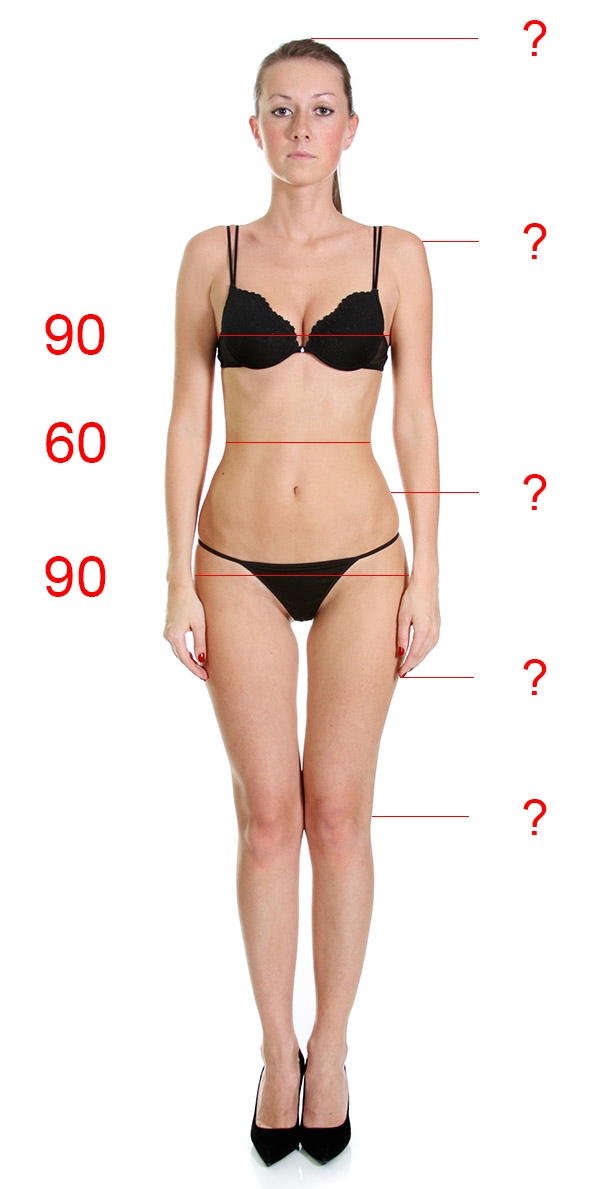
Максимальные размеры фотографии
Качественное изображение на мониторе компьютера получается, только при условии отображения картинки по принципу: пиксель в пиксель, когда каждый пиксель графического файла отображается на экране одной точкой, как есть, без какой-либо интерполяции.
Для отображения картинки пиксель в пиксель, ее разрешение должно быть меньше разрешения монитора компьютера.
Сейчас большинство пользователей имеет мониторы с размерами экрана 17 или 19 дюймов, их разрешение составляет 1280×1024 точек.
А стало быть 1280×1024 пикселей и есть тот максимальный размер фотографии, который может отображаться на мониторе компьютера у большинства пользователей, без потери качества.
Совет
Изображение таких размеров будет занимать весь экран, а если оно открывается на сайте, нужно еще учесть толщину рамки окна, адресную строку и т. п. Поэтому на практике максимально допустимый размер картинки для сайта должен быть еще меньше. Ширина не должна превышать 1200, а высота 900 пиксель.
п. Поэтому на практике максимально допустимый размер картинки для сайта должен быть еще меньше. Ширина не должна превышать 1200, а высота 900 пиксель.
Для картинок таких размеров требуется или сильное сжатие, что приведет к заметной деградации изображения, или очень много времени для их перекачивания с сайта на компьютер пользователя.
Поэтому использовать такие большие картинки на сайте нужно в исключительных случаях, когда они того действительно заслуживают.
Обычно размер лучших фотографий для сайта следует ограничить 800 пикселей по длинной стороне кадра, а остальных 600 пикселей по длинной стороне кадра.
Почему нужно уменьшать картинки для сайта
Если выкладывать на сайт фотоснимки, сохранив их исходные размеры, какими их делают современные цифровые фотокамеры, то это не только потребует колоссального времени на их перекачку с сайта на компьютер пользователя, но, что еще важней, заметно ухудшит их качество, и прежде всего, резкость.
Ведь их уменьшение на экране монитора все равно произойдет, но будет уже не на столько качественным, как в том же Фотошопе или любом другом графическом редакторе.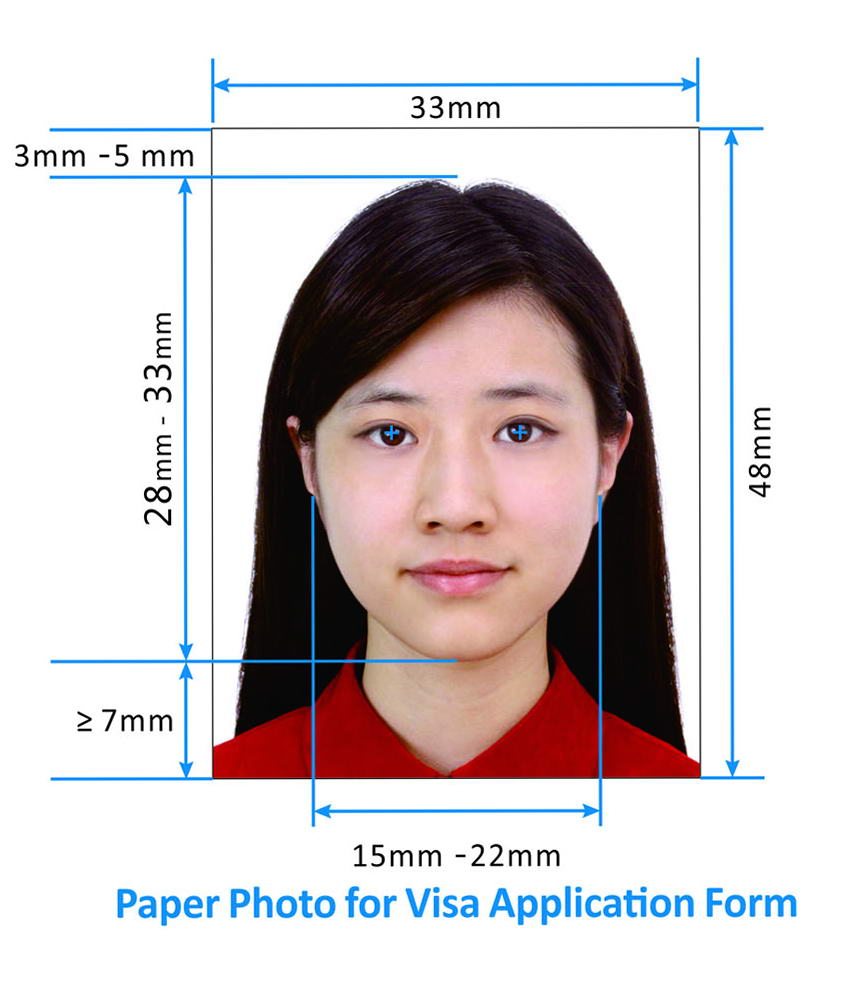 Все фотографии перед выкладыванием на сайт нужно обработать в графическом редакторе, по крайней мере, нужно уменьшить их размеры.
Все фотографии перед выкладыванием на сайт нужно обработать в графическом редакторе, по крайней мере, нужно уменьшить их размеры.
Это просто элементарная вежливость по отношению к посетителям сайта. Действительно, а почему они должны тратить время и трафик на перекачку ваших гигантских файлов, если, все равно, увидят их уменьшенными в несколько раз.
И так, если все ваши снимки действительно шедевры, и это вам сказал кто-нибудь посторонний и знающий, то уменьшайте их до размеров 800×600 пикселей. Если они нравятся не только вам, а хотя бы жене и лучшему другу, то уменьшайте их до 600×450 пикселей.
Если же ваши фотоснимки нравятся пока только вам, то будьте самокритичны и уменьшайте их до 400×300 пикселей. Кроме уменьшения размеров фотографии, перед ее выкладыванием на сайт, нужно еще выбрать режим сжатия самого графического файла, проще всего это сделать через меню Фотошопа – “Save for Web…
” И еще раз подчеркиваю, уже многие пользователи Интернета, в том числе и посетители сайта, хорошо разбираются в размерах и фотоизображения, и файла, в котором оно хранится, а потому попав на сайт обязательно отметят насколько вы грамотный и уважающий их человек.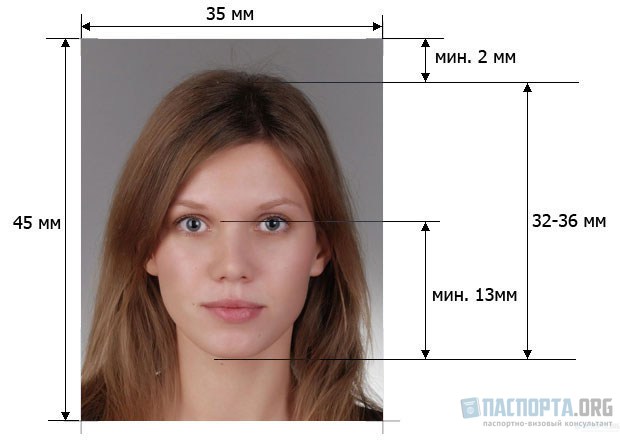 Не нужно демонстрировать гостям сайта, что вы до сих пор не научились мыть руки.
Не нужно демонстрировать гостям сайта, что вы до сих пор не научились мыть руки.
Источник: https://www.i-foto-graf.com/zachem_umenshat_fotografiju_dlja_sajta
Как оптимизировать фотографии для интернет-магазина: пошаговая инструкция и обзор сервисов
Изображение товара — первое, на что обращает внимание покупатель. Чтобы удержать это внимание, нужно сделать красивые фотографии. Но этого мало. Второй шаг — оптимизировать картинки так, чтобы смотрелось красиво и загружалось быстро. Статья об этом.
Какого размера должны быть изображения? Как сделать витрину интернет-магазина аккуратной и красивой? Как уменьшить картинку, но показать детали? Читайте и все узнаете.
Все примеры в статье сделаны в Фотошопе. Если у вас его нет, в конце мы предлагаем альтернативы.
Размеры и пропорции картинок
Размер
Наступило время высоких разрешений, больших экранов и скоростного интернета. Но это не значит, что не нужно заботиться об оптимизации картинок.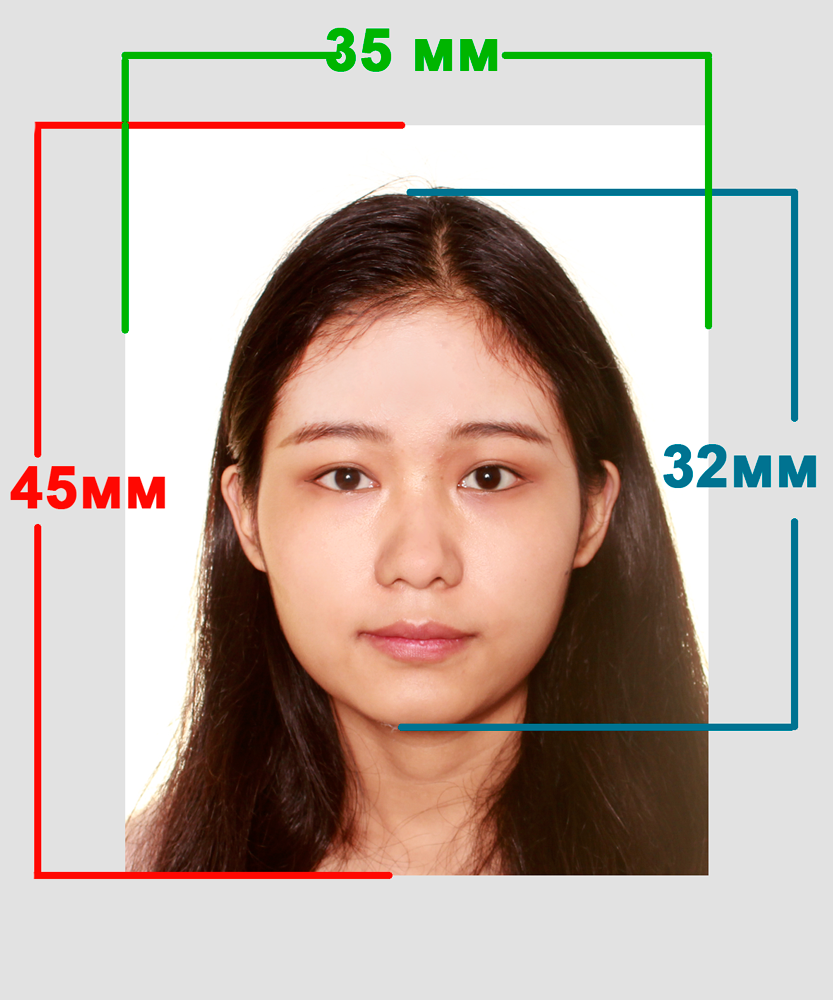 Современные камеры делают крупные детальные изображения, пригодные для высококлассной печати. Скорее всего ваш фотограф приготовит вам именно такие снимки.
Современные камеры делают крупные детальные изображения, пригодные для высококлассной печати. Скорее всего ваш фотограф приготовит вам именно такие снимки.
Но для интернета слишком крупные изображения не всегда подходят. Они могут замедлять скорость загрузки, особенно если смотреть с телефона. Посетитель заскучает и уйдет из вашего магазина. Поэтому уменьшайте размер.
У картинки два размера:
- Пространство, которое она занимает на экране. Этот размер измеряется в пикселях (px) — точках, из которых состоит экран.
- Место, которое картинка занимает в памяти устройства.
 Память измеряется в килобайтах (kB).
Память измеряется в килобайтах (kB).
В Эквид-магазин можно заливать картинки любого размера, они всегда оптимизируются под ширину окна браузера и загружаются одинаково быстро.
Если ваш магазин не на Эквиде и вы не знаете, оптимизирует ли он размер картинок, не пожалейте времени и уменьшите изображения товаров примерно до 1000*1000 px. Такой размер достаточно велик, чтобы рассмотреть товар, и достаточно мал, чтобы быстро загружаться.
Чем больше физические размеры картинки, тем больше ей понадобится места в памяти, тем дольше она загружается. Чтобы решить эту проблему, были изобретены форматы файлов картинок со сжатием. Картинка сжимается за счет оптимизации данных о цветах.
Подходящий размер для фотографий товаров — 1000*1000 px на 200 kB
Однако сильное сжатие ухудшает «качество» картинки: появляется характерный шум или резкие переходы цветов. Чтобы такого не произошло, достаточно сохранить картинки в правильном формате. Для файла габаритов порядка 1000 px хорошим результатом будет вес в 200 kB. Как для этого выбрать формат, мы расскажем ниже.
Кадрирование
- Картинка стала меньше, но пропали мелкие элементы, которые я хотел показать!
Вы правы! Детали важны.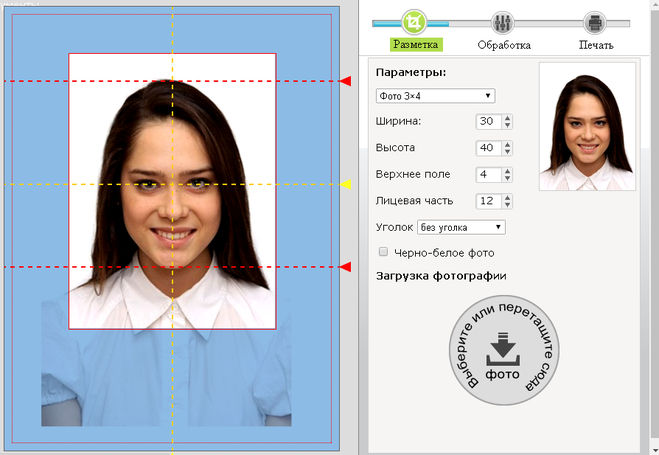 Откадрируйте важные детали товаров, вырезав их из основного изображения. Залейте дополнительные картинки в галерею.
Откадрируйте важные детали товаров, вырезав их из основного изображения. Залейте дополнительные картинки в галерею.
Уменьшенное изображение и два кадра деталей с того же снимка
Миниатюры товаров
Мы разобрались с главным изображением товара, но для витрины нужны миниатюры. Об этом Эквид заботится сам. Миниатюры товаров создаются автоматически. Размер по умолчанию 230 px. Вы можете изменить его в настройках контрольной панели.
Если у вас не Эквид, сделайте миниатюры размером до 40-50 kB.
Пропорции
Исследования показали, что не любое соотношение сторон приятно глазу. С годами был определен «стандартный» набор пропорций, пользуюсь которыми вы всегда получите приятный результат: 1:1, 4:3, 3:2, 16:9.
Пропорции важны, они определяют облик вашего сайта. Пусть все картинки будут одинаковых пропорций. Это придаст витрине магазина аккуратный и профессиональный вид.
Click To Tweet
Если вы уже пробовали уменьшать изображения, то скорее всего заметили, что после уменьшения снимки «тускнеют». Они теряют свою резкость. Как сделать, чтобы фотографии «звенели»?
Они теряют свою резкость. Как сделать, чтобы фотографии «звенели»?
Простой способ
В большинстве современных редакторов при сохранении для Web можно задать новые размеры снимка и алгоритм уменьшения, который напрямую влияет на резкость. В Фотошопе установив правильные параметры (Image Size не больше 1000 px и Quality = Bicubic Sharper), мы получим результат, не нуждающийся в последующей корректировке.
Если изначальное изображение было очень большим, например более 5000*5000 px, не уменьшайте его сразу до нужного. Сделайте это в 2-3 этапа, поправляя после каждого резкость.
Способ для опытных
- Уменьшите картинку до нужного размера: Image → Image Size + выберите Bicubic Sharper.
- Копируйте изображение на второй слой (Layer → Duplicate Layer).
- Повысьте резкость второго слоя (Filter → Sharpen → Sharpen).
- Откорректируйте прозрачность слоя, чтобы отрегулировать резкость (в окне Layer → Opacity), и готово.
Маленькие хитрости:
- Второй слой наложите в режиме luminosity, это позволит избежать возникновения цветных ореолов.

- Нежелательную резкость уберите протерев второй слой стёркой (или маской).
Итак, вот что у нас получилось в сравнении с оригинальным изображением:
На тему резкости написано много статей, вы найдете их в поисковиках по запросу «как увеличить резкость фотографии».
Выбор формата
Ваша картинка обрела верные пропорции, уменьшена до нужного размера, контраст и резкость подобраны идеально, пришло время сохранить изображение. Нужно выбрать подходящий формат, чтобы получить максимальное качество при минимальном «весе».
Самые популярные форматы:
- GIF (англ. Graphics Interchange Format — «формат для обмена изображениями») способен хранить сжатые данные без потери качества в формате не более 256 цветов. Формат поддерживает анимационные изображения. Долгое время GIF был самым распространённым форматом в интернете, пока не был создан формат PNG.
- PNG (англ. portable network graphics) использует сжатие без потерь и хранит неограниченное количество цветов.

- JPEG (англ. Joint Photographic Experts Group, по названию разработчика) — самый распространенный формат для хранения фотографий и других изображений. Алгоритм JPEG позволяет сжимать изображение как с потерями, так и без потерь. Чем меньше потери, тем больше размер файла.
Фотография в формате JPEG с уменьшением степени сжатия слева направо. Источник: Wikipedia
Так что же выбрать?
Действуйте по следующему алгоритму:
- Если у вас фотография, выбирайте JPEG со значением качества порядка 50-80 единиц.
- Если иллюстрация с большими ровными заливками, JPEG не подойдет. На ровных поверхностях будут видны артефакты (искажения изображений). Выбирайте PNG.
- Анимированная картинка? Ваш выбор GIF.
И не используйте в интернете TIFF. Этот прекрасный формат создан для печати, но не подходит для web.
Сохранение фотографии в разных форматах. Файл JPEG самый «легкий»
А можно еще меньше? — Да!
Сжатие файлов без потери качества делают специальные сервисы: TinyJPG, JPEGmini, TinyPNG.
Если нет Фотошопа
У Фотошопа есть бесплатный онлайн редактор, в нем доступны базовые манипуляции с изображениями (например, обрезать картинку или изменить размер). Или можно купить минимальную версию за 644 рубля в месяц.
Для наших целей ничем не хуже бесплатные графические редакторы:
GIMP
Программа подходит для Windows, Mac и Linux. Есть всё необходимое для профессиональной обработки рисунков и фотографий: работа со слоями и масками, инструменты для цветокоррекции, ретуши и рисования. Gimp поддерживает все основные форматы графических файлов.
Paint.NET
Графический редактор для Windows. Простой, интуитивный и удобный интерфейс. Набор инструментов уступает Фотошопу, но для редактирования фотографий для интернет-магазина достаточно. Сохраняется вся история изменений, любое действие можно отменить. Редактор поддерживает работу со слоями, имеет большой набор инструментов и фильтров с гибкими настройками.
Редактор поддерживает работу со слоями, имеет большой набор инструментов и фильтров с гибкими настройками.
PicMonkey
Онлайн-редактор с простым интерфейсом. Есть все базовые функции: кадрирование, поворот картинки, управление резкостью, работа с цветом, выбор разрешения фотографии. Огромный набор фильтров от профессиональных (например, эффекта зернистости фотопленки) до шуточных (например, эффект облаков или зимы). Чтобы перейти на новую операцию, нужно сохранить или отменить предыдущую.
Большинство инструментов доступны бесплатно, но за некоторые продвинутые функции придется заплатить.
Pixlr
Бесплатный онлайн-редактор для новичков и профессионалов. По возможностям и интерфейсу напоминает Фотошоп. Есть все функции для цветокоррекции, рисования и обработки фотографий. Можно работать со слоями и использовать разные эффекты и фильтры.
Pixlr Editor поддерживает все популярные форматы изображений, доступен на русском языке.
Больше онлайн-редакторов в этом обзоре.
***
Обрезать, откадрировать, настроить резкость, выбрать формат, потестить редакторы… На первый взгляд сложновато. Не опускайте руки. Внешний вид магазина — то, ради чего стоит попотеть. После первых 10 фотографий вы будете делать все играючи.
Источник: https://www.ecwid.ru/blog/image-optimization-for-online-store.html
Как правильно оптимизировать изображение для сайта?
Здравствуйте друзья! Данная статья посвящена тому, как оптимизировать изображение для сайта. На самом деле эта процедура является целой наукой или искусством, включающим в себя сложнейшие алгоритмы сжатия файлов.
Но мы не полезем в самые дебри, так как нет определенного точного ответа как же лучше и правильнее всего оптимизировать конкретное изображение.
Обратите внимание
Раз Вы читаете эту статью, то наверняка Вы не является профессиональным фотографом или дизайнером. Вас лишь волнует вопрос где взять картинки для сайта и как правильно оптимизировать изображение для дальнейшего размещения его на блоге.
Правильно оптимизированная картинка на сайте это не только красиво и органично, но и бесплатный SEO способ привлечения трафика на Ваш сайт.
Основные правила как оптимизировать изображение для сайта
Я думаю, что Вы наверняка на некоторых сайтах наблюдали картину медленной (построчной) загрузки картинки. Такая медлительность загрузки страницы вызывает не только раздражение, но и желание уйти с сайта. Одной из наиболее вероятных причин является наличие на странице неоптимизированных изображений.
Большой размер файла загруженный на страницу сайта, будет являться тормозом для загрузки страницы.
Использование правильного формата
У любого файла есть свое расширение (буквы после точки в названии файла), указывающее на его формат. Наиболее популярными графическими форматами изображений являются JPEG, TIFF, PNG, GIF.
Каждый их указанных форматов по-своему отображаются на интернет сайте и влияет на скорость загрузки страницы.
Сразу отметем формат TIFF как наиболее громоздкий и тяжелый для загрузки сайта и остановим свой выбор на оставшихся.
Основные форматы изображений для сайта
Как правило для сайта используется формат JPEG, его алгоритм имеет наилучшую степень сжатия. Лично я на своем сайте использую именно этот формат.
Используйте оптимальный размер
Итак вы написали интересную статью (создали текстовый контент), и Вам нужно добавить тематические содержанию статьи картинки. Кто-то может позволить себе сделать самостоятельную фотосессию по той или иной теме, загрузить авторские фото, но большинство сайтов используют уже готовые картинки, которые уже были загружены кем-то ранее в интернет пространство.
Авторское фото
Современные цифровые фотоаппараты позволяют получать изображения огромного разрешения. Размер полученного файле может доходить до 10МБ и более.
Естественно выкладывать картинки в таком качестве на свой блог очень неразумно.
Если Вы желаете сохранить для истории Ваши шедевры можете воспользоваться различными облачными программами, например я пользуюсь сервисом для хранения фотографий Flickr.
Источник: https://leonov-do.ru/saitostroenie/dizajn-saitostroenie/optimizirovat-izobrazhenie-dlya-sajta.html
Оптимальный размер фото для сайтов: пошаговая инструкция с фото, как понять в пикселях размер для веб сайта
И снова здравствуйте, дорогие мои читатели. С вами на связи, Тимур Мустаев. Сегодня хочу отойти от основной темы и рассказать вам, про оптимальный размер фото для сайтов. Многие совершают грубейшие ошибки, когда публикуют фотографии, взятые сразу из фотоаппарата. Сегодня вы узнаете, как правильно подготавливать фотографии, для публикации на сайтах.
С чего все начинается?
Изображения, получаемые цифровой камерой, преобразуются в формат JPEG прямо в самом фотоаппарате. Там для этого есть аппаратный кодек.
Исходный формат RAW имеет слишком большой объем данных, хотя он и хранит максимум информации об изображении, о снятом кадре. Можно сказать, что это копия матрицы камеры на момент съемки.
Можно сказать, что это копия матрицы камеры на момент съемки.
Но в таком “сыром” виде его использовать нельзя. Поэтому RAW используют профессионалы, как отправную точку для дальнейшей обработки, – либо очень уж крутые фотохудожники, либо эксперты: в области науки, техники, криминалистики, или медицины. В тех случаях, когда надо вытянуть максимум качества из отдельного фрагмента изображения.
Большинство репортеров и даже художников довольствуются JPEG, настраивая камеру под свои цели. (Любой фотограф вам скажет – дайте мне светосилу, а зерно во вторую очередь. Поэтому огромный объектив с просветленной оптикой ценится больше, чем матрица с огромным разрешением.)
Но и в этом виде, фотографии весят очень прилично в мегабайтах. Производители камер ставят на первое место качество изображения, и оно кодируется у них в JPEG практически без сжатия, но с определенной обработкой, относящейся к конкретной модели камеры.
Делать веб-страницы с такими фотками, при всем их качестве, – дело неблагодарное. Они медленно грузятся.
Они медленно грузятся.
Скорость загрузки является одним из самых-самых важных параметров сайта, особенно коммерческого. Да и простые блоги быстро разочаруют своих поклонников, если появления какого-то интересного или интригующего фотосета придется ждать несколько десятков секунд или даже несколько минут. Так что тут важно, и что предпочесть, и как это сделать?
Давайте разберем по порядку.
Оптимальный размер изображения
Во-первых, не только текст, но и изображения индексируются поисковыми системами, которые предпочитают большие картинки маленьким. Значит, размер картинки целесообразно брать побольше. Но до каких пор?
Очевидно, что до размеров экрана устройства в пикселях. Это максимум, а еще на странице может быть использован двух- или даже трехколоночный макет. Много чего еще зависит от атрибутов тега img. Загруженное изображение может масштабироваться самим браузером, если это предписано в разметке страницы.
Во-вторых, разрешающая способность экрана на большинстве устройств 72 пикселя на дюйм или 96. Совершенно незачем пытаться отображать на таких экранах изображения с 300 пикселей на дюйм. Лишние пиксели будут просто усреднены и будет взята их проекция на один.
Совершенно незачем пытаться отображать на таких экранах изображения с 300 пикселей на дюйм. Лишние пиксели будут просто усреднены и будет взята их проекция на один.
Важно
А если мы попытаемся изобразить фото в масштабе 1:1 то получим огромное изображение с полосами прокрутки, то есть, сможем наблюдать только часть изображения одновременно.
Выходит, что зря грузилось много мегабайт? Выходит. Вот тут и открывается резерв для сжатия.
Процесс обработки
Есть много программ для работы с изображениями, в том числе и бесплатных. Но лучше, если мы сейчас возьмем какой-либо стандартный, общепризнанный редактор изображений. Например, Adobe Photoshop.
Фотошоп той или иной версии есть практически у всех, кто занимается сайтами, их созданием, поддержкой и продвижением и так далее.
Посмотрим на конкретном примере, как делается оптимизация фотографии, полученной с цифровой камеры, в редакторе Photoshop. В моей случае, я буду пользоваться Adobe Photoshop CS6 русской версией.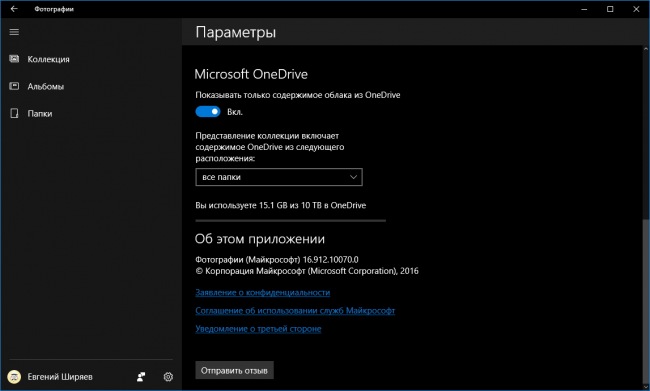 Для тех шагов, которые мы с вами выполним, подойдет Photoshop любой версии. И так начнем.
Для тех шагов, которые мы с вами выполним, подойдет Photoshop любой версии. И так начнем.
1. Открываем фотографию в редакторе
Файл – Открыть. В появившемся окне выбираем нужную фотографию.
На рисунке мы берем фото, имеющее размер около 4,5 Мб. Этот файл у нас в формате JPEG, полученную с зеркальной фотокамеры.
2. Уменьшаем размер фотографии
- Разрешение, ставим 72 пикселя на дюйм, нам больше и не надо.
- Размер. Ширину ставим 800 пикселей, он автоматически назначит высоту, в данном случае, он поставил 533 пикселей, согласно пропорций фотографии.
Важно! Ставим все галочки, картинки. Это:
- Масштабировать стили;
- Сохранить пропорции;
- Интерполяция: Бикубическая автоматическая
3. Правильное сохранение
Здесь, мы будем сохранять, специально для веб публикаций. Для этого заходим, Файл – Сохранить для Web.
4. Выставляем качество
Но у нас остался еще вопрос качества.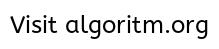 Какой размер фото считать разумным для загрузки? Ну, например, в пределах 200 Кбайт. Такие изображения являются вполне приемлемым компромиссом между качеством и размером.
Какой размер фото считать разумным для загрузки? Ну, например, в пределах 200 Кбайт. Такие изображения являются вполне приемлемым компромиссом между качеством и размером.
Выбираем «Высокое» качество 60%. У нас получилось в этом примере 193.5 Кбайт при качестве 60%. Ну и ладно. На вид обработанное изображение почти неотличимо от оригинала. Вот в таком самом виде его и сохраняем. Готово!
5. Проверим в браузере
И наконец, проверим, как будет выглядеть картинка в интернете. Для этого совсем не обязательно грузить ее на хостинг или даже прописывать в html-коде локальной странички. Достаточно просто открыть ее вашим браузером, как это показано на последнем рисунке.
На этом и все. Теперь вы можете выкладывать фотографию куда угодно, веб-сайт, социальные сети и так далее.
На этом я буду заканчивать.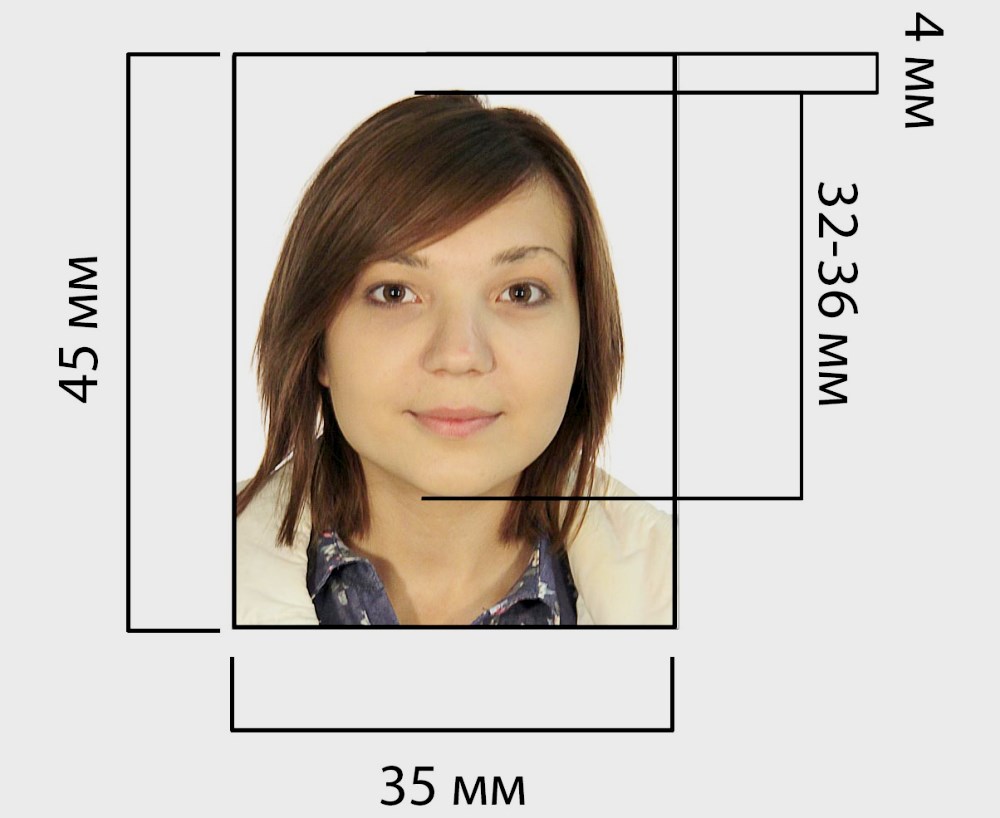 Теперь вы знаете, секрет правильного оптимального размера фотографии для веб-страниц. Надеюсь статья вам понравилась, и было бы здорово, если вы поделились в социальных сетях со статьей. Это лучший ваш подарок для меня.
Теперь вы знаете, секрет правильного оптимального размера фотографии для веб-страниц. Надеюсь статья вам понравилась, и было бы здорово, если вы поделились в социальных сетях со статьей. Это лучший ваш подарок для меня.
Всех вам благ, Тимур Мустаев.
Источник: https://consultantpravo.ru/ooo130/optimalnyj-razmer-foto-dlya-sajtov-poshagovaya-instrukciya-s-foto-kak-ponyat-v-pikselyax-razmer-dlya-veb-sajta/
Какие форматы товаров изображений нужны для Интернет-магазина?
Если вы провели фото-сессию товаров, и у вас уже есть солидная фото-база товаров перед вами всегда возникает вопрос: какой формат изображений для продуктов выбрать, в каком расширении хранить фото товаров, какие максимальные размеры фотографий можно использовать в своем магазине. Для начинающих владельцев Интернет-магазинов эти вопросы самые наболевшие.
Я хотел бы рассказать вам про типичные ошибки, которые начинают делать начинающие предприниматели.
Как сделать качественную фото-сессию вы уже знаете — прочитайте цикл моих статей «Как организовать фотосессию товаров для Интернет-магазина? качественная фотография товара-залог успеха»
Конечно, если вы потратили время и ресурсы на организацию фотосъемки товаров для магазина, у вас возникает желание защитить, или хотя бы, усложнить копирование конкурентами ваших фото. Для этого используется «водяные знаки» – это полупрозрачные логотипы или копирайт-надписи магазина поверх фотографий, например: – адрес магазина www.Moy-Magazom.com или его название “Мой магазин название”
Для этого используется «водяные знаки» – это полупрозрачные логотипы или копирайт-надписи магазина поверх фотографий, например: – адрес магазина www.Moy-Magazom.com или его название “Мой магазин название”
– логотип и УРЛ сайта (лого) + www.mymagazin.com
Ставят их так, чтобы было тяжело вырезать безболезненно. Обычно по центру, или так, чтобы «водяной знак» перекрывал сам товар.
Не ставьте «водяной знак» просто на белом фоне — его могут просто вырезать недобросовестные конкуренты, которые тоже захотят воспользоваться вашими качественными фото товаров.
Правильное расположение копирайта
Возможное расположение копирайта с лого магазина (позволяет и раскрутить вашу торговую марку, делает ее узнаваемую).
Копирайт очень просто вырезается различными графическими редакторами
Точно также, эта же рекомендация касается и обзоров продуктов. Можете поставить «водяной знак» и туда же.
Совет
Если уже у вас накопилось достаточное количество фотографий товаров для магазина — вы можете автоматизировать наложение «водяного знака» на них. Об этом я рассказывал в своей статье и видео-уроке «Как сделать копирайт на фото для 1000 картинок за 20 секунд для Вашего Интернет-магазина»
Об этом я рассказывал в своей статье и видео-уроке «Как сделать копирайт на фото для 1000 картинок за 20 секунд для Вашего Интернет-магазина»
Если вы используете магазин на платформе Престашоп, в админ-части уже есть модуль, который ставить водяные знаки в процессе добавления товаров. В этом случае, вам нужно включить его в магазине и добавить ваш прозрачный логотип, который будет накладываться.
Точно такая же функция уже есть в программе для управления магазином – Store Manager for PrestaShop (что это такое — смотрите в моей статье – «Управление интернет магазином с помощью Store Manager» )
С этими важными моментами я прояснил ситуацию, а теперь перейдем к самому важному!
В каком формате сохранять фото товаров?
Я не хотел бы утомлять вас знакомством с детальным описанием графических форматов, но постараюсь классифицировать нужные для вас.
Формат JPG или JPEG – используется в 90% на всех магазинах. За счет того, что изображение сжимается при сохранении, позволяет существенно экономить размер графических файлов.
А тут вытекает закон — меньше размер файла — быстрее передача его на броузер клиент. Следовательно ваш Интернет-магазин будет грузится быстрее, и вам не придется заставлять клиента ждать, пока загрузится витрина магазина со всеми товарами.
В большинстве всех популярных программах, которые работают с графическими файлами есть опция выбора величины сжатия фото. Тут я вас призываю не переборщить. Если вы захотите сжать фото изображение на 50% – конечно размер файла уменьшится, но и качество картинки очень сильно ухудшится. Не думаю, что покупатели захотят покупать товар с таким низкокачественным фото.
Оптимальным является качество сжатия равным70-85% для фотографий. Не ставьте 100 % – изображение будет очень большое по размеру, а разницы клиенты не почувствуют. При этом, магазин будет грузится дольше за счет больших размеров картинок в Кбайтах.
| Размер файла — 92 Кб | Размер файла — 48 Кб |
Не ставьте качество сохранения 50 и меньше — размер в Кб будет мал, но качество картинки будет хуже.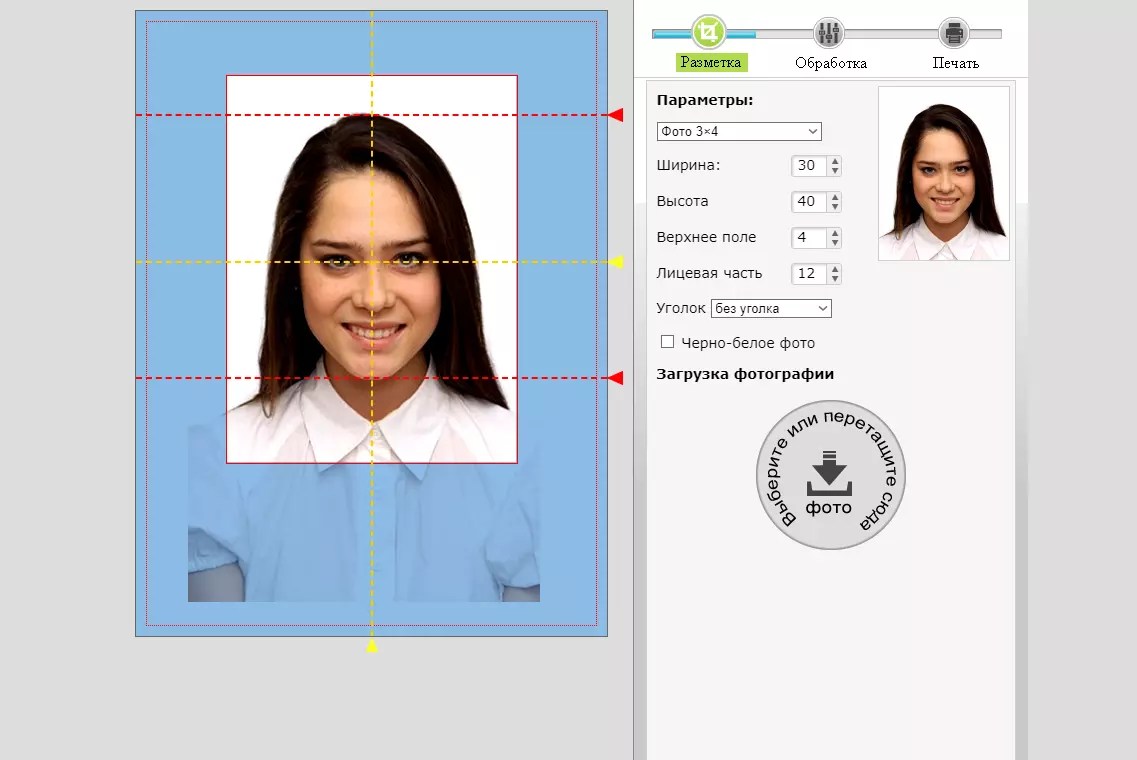 Обратите внимание на текст, он уже начал портиться.
Обратите внимание на текст, он уже начал портиться.
| Размер файла — 48 Кб | Размер файла — 48 Кб |
Экспериментируя со сжатием вы сможете ускорить работу (показ товаров) для вашего магазина.
Если же вы хотите добавить фото с прозрачным фоном — вам нужен другой графический формат — PNG.
Формат PNG – это формат, аналогичный с GIF, однако он позволяет манипулировать со слоем прозрачности. Кстати, именно он нужен вам, если вы захотите использовать «водяные знаки».
Детальнее про формат PNG – на сайте Википедии
Минус этого формата — это форма сохранения данных с “без сжатия”. Хотя сжатие происходит по хитрому алгоритму Deflate. Размер фото продуктов для этого формата будет увеличиваться.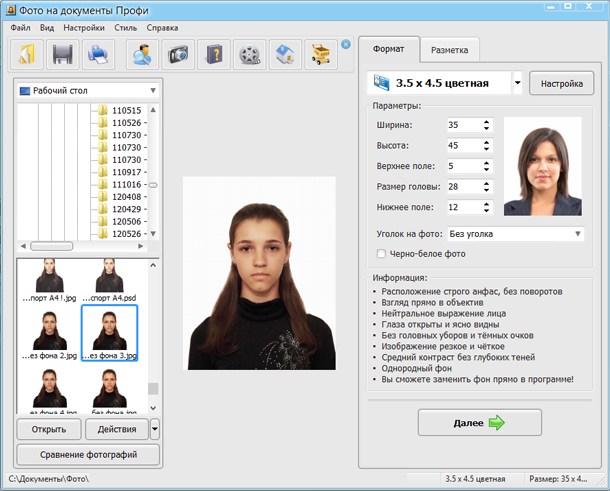 За прозрачный фон и хорошую картинку придется расплачиваться.
За прозрачный фон и хорошую картинку придется расплачиваться.
Используйте формат PNG если вы должны показать четкие схемы или графически чертежи или логотипы. Этот формат не годится для показа товаров в виде фотографий.
Вы можете сами попробовать провести оптимизацию фото товаров через графические программы, например Adobe Photoshop (это платный редактор) или Pain.NET (это бесплатный редактор). Скачать Pain.NET вы можете по этой ссылке.
Смотрите видео пример, как забрать фон на фотографии товара.
Обратите внимание
Кстати, вам не нужно обязательно устанавливать сложные графические программы, чтобы производить манипуляции с файлами. Достаточно простых но надежных программ. Я их очень люблю, и работаю с ними уже более 8 лет
Например XnViewer – www.xnview.org
у него тоже есть функции выбора качества сохранения изображения и русский интерфейс.
Для массовых операций с фото товаров я рекомендую IrFanViewer. Маленькая, но очень полезная и мощная программа.
Вы можете скачать ее на сайте разработчика — www.irfanview.com
Эта программа умеет добавлять «водяные знаки», массово меняет размеры фото, или меняет формат всех выбранных фотографий с нужной степенью сжатия за пару кликов.
Привожу краткий видео-пример, как изменить много товаров в формат jpg и при этом изменить размер фотографии. Вы можете увидеть работу программы в оригинальном английском интерфейсе. Также есть возможность добавить и русский язык. Просто скачайте язык и добавьте его в папку программы – IrfanViewLanguages
Какой размер фотографий нужен для Интернет-магазина?
Некоторые мои клиенты делали фото размером 2560 х 1400 пикселей. Конечно, такой формат сможет показать все детали товара.
Но будьте реалистами, как много пользователей имеют мониторы с таким расширением? Кроме того, такие файлы очень больше по размеру, следовательно занимают по 2-3 Мбайта даже в формате Jpg и не помещаются на монитор пользователей. Я бы рекомендовал для себя хранить минимально доступный размер фото товаров 1000 х 700 пикселей.
Я бы рекомендовал для себя хранить минимально доступный размер фото товаров 1000 х 700 пикселей.
Почему так мало?
Во-первых, большинство современных ПК уже имеют подобные расширения экрана как оптимальные (1024 х 768). Добавьте сюда еще прокрутку, и панель закладок в броузере.
Этот размер фото позволит вам комфортно просматривать изображения всем клиентам. Хотя большинство движков магазинов позволяют масштабировать крупные изображения при загрузке, я бы держал 2 набора фотографий.
Важно
Набор 1 — для публикаций, для постеров, для дизайна — крупные фото, с высоким разрешением.
Набор 2 — специально для веб-сайтов и магазинов — уменьшенные размеры фото, оптимизированные для быстрой загрузки в Интернет.
На текущий момент (2013-2014 года) это разрешение 1280 x 1024 пикселей. Вы можете узнать стандартные расширения мониторов и подстраиваться под них.
Резюмируем:
Для фото товаров магазина используем JPG с степенью сжатия изображения 75 – 80%
Размеры фото должны быть до 1000 х 700 пикселей.
Если вам нужны фото с прозрачным слоем — используем формат PNG-24
Если вам нужно изменить размеры 1000 фото — используем массовые преобразования IrFanViewer
Если вы хотите удобно просмотреть все свои фото — используем XnViewer
Если вы хотите учиться дальше — читаем мои статьи 🙂
Что еще почитать из цикла “Как открыть Интернет-магазин?”
Колонка редактора сайта
Источник: https://www.emagazin.info/ru/format-foto-tovarov
Задаем фотографии оптимальный размер для интернета
Вы фотограф-профессионал. Или просто любитель. В любом случае, у вас есть много изображений и вы готовы с ними поделиться. Фотография скопирована на компьютер и вы готовы использовать ее в интернете: отправить друзьям по почте, либо выложить на какой-либо сайт.
Вы даже освоили фотошоп и подреактировали яркость и контраст, убрали лишние элементы. Остановитесь.
Наиболее часто допускаемая ошибка всех начинающих фотографов – это то, что при этом не используется, и не берется во внимание, такой важный параметр, как масштабирование снимка.
А в настоящее время проведение данной процедуры очень актуально, так как с каждым годом количество мегапикселей у фотокамер увеличиваются, и лишние мегабайты ваших фотографий при этом, становятся совсем не нужны. Ведь в интернете для обычного просмотра вовсе не обязательно, чтобы была видна каждая травинка или каждый лепесток на дереве.
Тем более если это портретная фотография, где лишние детали вообще несущественны. Достаточно общего вида полученного изображения, за исключением малого количества случаев, когда к работам действительно предъявляются большие требования. Но это совсем другая тема.
А если говорить о простом выкладывании фото в интернет для просмотра друзьями и близкими, то постарайтесь уменьшить изображение. Сделать это можно очень быстро и просто.
К примеру, если вы будете пользоваться программой из пакета Microsoft Office под названием Picture Manager, то уменьшить размер снимка можно сделать всего, лишь за парочку простых и понятных всем операций.
Picture Manager – одна из самых простых утилит, широко используемая для решения данной задачи.
Вы открываете в данной программе свое изображение, выбираете опцию «Изменить рисунки» и далее «Изменение размера» и далее в меню, обычно появляющемся справа, выбираете размер фотографии для различных случаев: веб, документ, сообщение.
Совет
Вам предлагаются стандартная высота и ширина в каждом из перечисленных случаев. Для использования в интернете выбираете соответственно «веб», для отправки сообщения посредством электронной почты – «сообщение» и для использования фотографии для различных документов, например, для вашего curriculum vitae – «документ».
Для того, чтобы уменьшить размер фотографии в фотошопе, необходимо зайти в меню “Image” и выбрать опцию “Image Size”.
После этого перед вами появляется диалоговое окно, которое предлагает выбрать подходящие вам размеры с учетом соблюдения пропорций “Constain Proportion” или без их учета.
Однако в последнем случае следует учесть, что полученное изображение может получить искажение при уменьшении размеров непропорционально.
Если вы спросите, какой стандартный приемлемый размер фотографий используется в интернете, то мы ответим, что на сайтах социальных сетей используются фото размером до 700 пикселей, для пересылки по электронной почте допустимы размеры до 1000 пикселей.
Источник: Масштабирование фотографии для веб ресурсов
Источник: https://seregaborzov.wordpress.com/stateiki/razmer-photo/
Оптимизация изображений для сайта
Каждый день мы видим огромное количество изображений в Интернете: просматривая соцсети, читая статьи, выбирая товары и даже не замечаем, насколько они влияют на наше внимание и выбор.
Какая из этих картинок привлекает больше внимания?
Больше всего лайков собрала статья с первой картинкой.
Картинки нужны и важны для продвижения в Сети. Если они подобраны правильно, то нам хочется прочитать статью, кликнуть на рекламу, узнать больше о предложении, да и просто подольше задержаться на сайте.
Поэтому, чтобы помочь вам привести пользователей на сайт, грамотно увлечь их содержимым сайта и подвести к выполнению целевых действий, мы подготовили данную статью с рекомендациями по выбору, оптимизации и размещению изображений.
Для чего нужны изображения
Давайте сначала определимся, что дают нам изображения:
- Помогают продвижению сайта
- При первом посещении страниц помогают понять тематику сайта и создать соответствующее настроение.
- Привлекают внимание к товарам или услугам, вызывают желание заказать.
- Становятся элементами навигации и помогают ориентироваться на сайте.
- Располагают к чтению текстов и облегчают их восприятие, так как позволяют разбавить длинные описания.
- Повышают доверие к компании и бренду, если речь идет о фотографиях офиса, процесса работы, сотрудников.
- Развлекают, особенно, если содержат юмор.
Прежде чем говорить о размещении и оптимизации картинок, разберемся, где и какие картинки нужны.
На каких страницах картинки необходимы
Выделим основные страницы сайта, где добавление изображений поможет вашему бизнесу.
1. Главная страница
Это лицо вашего сайта, первое, что видит посетитель. Поэтому, чтобы помочь понять пользователю, куда он зашел, необходимы изображения. Они должны подходить к тематике бизнеса и вызывать соответствующую эмоцию, настроение.
В первом экране лучше разместить широкоформатное изображение с кратким описанием деятельности компании. Главное, чтобы текст хорошо контрастировал с фоном и не перегружал фотографию. После текста можно разместить форму заказа консультации или ссылку на каталог.
Плохой пример: изображение больше ассоциируется с турагентством или блогом о путешествиях, но не с ремонтом квартир:
Обратите внимание
Вот пример правильного использования изображения в первом экране. Сразу понятно, чем занимается компания, можно быстро найти прайс-лист
Если вы хотите продающий первый экран, то вместо изображения можно разместить слайдер, где рассказать об акциях или новых товарах/услугах, тем самым сразу направив пользователя к совершению действий.
Каждый слайд должен кратко отражать суть предложения и вести на соответствующую страницу.
Пример, когда владелец сайта явно переборщил с креативом и только запутал пользователя.
Хороший пример: простой и понятный слайд на сайте Зоомагазина
В основной части страницы можно добавить блок с основными категориями товаров или видами услугами, с помощью соответствующих изображений.
Картинки должны быть небольшого размера и полностью кликабельными.
Пример использования изображений для категорий товаров:
Пример хорошо подобранных изображений для списка услуг:
В основном тексте на Главной лучше использовать иконки для выделения преимуществ компании.
Текст не должен быть длинным (рекомендуемый объём 1500-2000 символов), поэтому нет смысла «разделять» его изображениями.
Иконки следует выбирать в едином стиле и одного размера, тогда информация будет выглядеть аккуратно:
2. Страница о компании
Страница является продолжением Главной и закрепляет впечатление о компании.
Изображения должны максимально убедить пользователя, что вам можно доверять и у вас есть опыт. Для этого рекомендуем добавлять фотографии офиса, склада, автопарка и т. д., чтобы показать, где вы работаете и на чем.
Причем лучше не просто показать пустые здания, а сфотографировать процесс работы. Такие фотографии будут выглядеть живее и привлекательней.
Пример фотографии процесса работы:
Также хорошо повышают доверие фотографии сотрудников, которые можно дополнить контактами отделов.
Важно
Если компания большая, то покажите хотя бы основные лица компании:
Если у компании есть сертификаты, награды, то обязательно разместите их на данную страницу. Не забудьте добавить к ним подписи и возможность увеличить изображение
3. Страницы товаров
Казалось бы, очевидно, но до сих пор некоторые интернет-магазины забывают про фото товаров на сайте, тем самым теряют клиентов.
Еще одна распространенная ошибка – добавлять только одну фотографию товара.
Покажите товар с разных ракурсов (не более 10 штук, не менее трех), чтобы пользователи смогли рассмотреть его с разных сторон. Так клиент быстрее примет решение о заказе.
Для таких изображений необходимо добавить возможность их увеличения.
Плохой пример использования фотографии. О том, как товар выглядит с других сторон, остается только догадываться.
И хороший пример того, как подробно показать товар
4. Портфолио
Этот пункт еще очевидней, чем предыдущий, и вроде его все стараются на сайт добавлять, но не всегда корректно.
Обязательно подписывайте изображения, указывая хотя бы примерную стоимость работы/проекта, чтобы клиенту было легче прицениться. Для большого количества фотографий добавляйте фильтры (например, по видам услуг) и отделяйте проекты друг от друга.
Хороший вариант деления работ: можно отфильтровать проекты по виду дизайна:
Когда изображения в общем списке, то пользователю сложнее в них ориентироваться и нет возможности указать в заявке, какой проект больше понравился.
Пример, как делать не нужно:
5. Блог
О том, для чего коммерческому сайту нужен блог, мы говорили ранее, но если кратко, то хорошо проработанные статьи покажут профессионализм вашей компании и помогут продавать товары или услуги.
Поэтому такой раздел надо делать максимально привлекательным. Ведь именно изображения разбавляют текст и помогают запомнить информацию.
Чтобы списки статей выглядели аккуратно, размещайте картинки одинакового размера для каждого материала.
Пример непривлекательного раздела статей:
С изображениями анонсы выглядят ярче:
В тексте статьи лучше разместить изображение, как минимум каждые 2 экрана текста, чтобы визуально разгрузить текст.
Фрагмент статьи с правильным использованием изображений:
Какими должны быть изображения
Правила общие для всех страниц, некоторые из них уже указаны выше, а также в статье «Добавляем картинки и видео на сайт: на что обратить внимание?» – прочитайте обязательно, но повторим их для закрепления информации.
Изображения должны:
- Соответствовать тематике и аудитории сайта, а также тексту рядом. Не путайте пользователей.
- Быть качественными. Фотографии с потерей резкости, мутные и содержащие «шум» только испортят впечатление о сайте и помешают клиенту выбрать товар.
- Быть реальными. Изображения из фотобанков кочуют с сайта на сайт, и пользователи уже легко узнают их и не верят им. Для статьи в блоге, конечно же, можно взять шаблонную картинку, но ни в коем случае не добавляйте ее на страницу о компании или в портфолио, и уж тем более для карточки товара.
- Быть без водяных знаков. Они не спасают от копирования и только портят изображения. Как уберечь фото и видео от копирования, читайте здесь.
- Быть в едином стиле. Понимаем, что для всего сайта сложно выполнить данное условие, но хотя бы для одной страницы они должны быть похожими: одинаковой ширины и выровнены по одной линии.
- Иметь небольшой вес, то есть быть размером не более 80-100 килобайт, чтобы не увеличивать время загрузки сайта. Исключение составляют увеличенные версии изображения, которые могут быть тяжелее.
- Быть в формате GIF, PNG или JPEG. Не рекомендуем использовать форматы BMP и TIFF, чтобы не было проблем с корректной загрузкой контента.
В дополнение к правилам рекомендуем посмотреть статью «На что люди обращают внимание при просмотре сайта».
Где брать изображения для сайта?
Итак, мы поняли, какие именно изображения нам нужны и как их правильно размещать на сайте, теперь рассмотрим источники их получения.
1. Услуги фотографа
Самый затратный, но и самый качественный источник изображений, если, конечно, у вас нет специалиста в штате.
Хотя бы раз он должен поработать у вас в компании, чтобы потом можно было разместить на сайте реальные фотографии офиса, процесса работы, сотрудников и т. д. Это касается тех компаний, которые не продают товары.
Для изображений товаров и речи быть не может на экономии, тут придется регулярно проводить фотосъемки, чтобы на сайте не было «пустых» карточек товара.
2. Фото производителей
Такой вариант подходит не для всех тематик, но если вы закупаете товар у крупных производителей, то у них наверняка уже подготовлены качественные изображения товаров.
3. Фотостоки и фотобанки
Есть платные и бесплатные. Это идеальное решение для блога, раздела новостей и акций. Главное, не выбирать давно приевшихся улыбающихся людей и белых человечков.
Список хороших фотостоков можно найти в данной статье.
Оптимизация изображений
При размещении изображений на сайт не стоит забывать об их оптимизации, которая способствует продвижению сайта. Если поисковым роботам грамотно подсказать, что находится на картинке, то после индексации изображения появятся в поиске. А это дополнительный трафик на ваш сайт.
Название изображений
Чтобы избежать проблем с отображением картинок на сайте, рекомендуем указывать название файлов только на латинице. Если есть сложности в транслитерации кириллицы, то поможет данный сервис.
Делайте названия понятными и информативными, а также убирайте нечитаемые символы. Используйте в названии ключевые слова, но только относящиеся к изображению, избегайте спама. Так вы сможете привлечь к изображению не только поисковых роботов, но и людей.
Примеры плохих названий:
- Kniga065745932.png – непонятные цифры
- IMG85416.jpg – неинформативный вариант
- kupit-sumka-nedorogo-gucci.jpg – спам
Хорошие варианты:
- kurtka-reebok-belaja-front.jpg
- kartina-mone-soroka.jpg
Атрибут alt
При размещении изображений в коде каждой картинки указывайте атрибут alt тега , в нем кратко описывайте, что изображено на картинке. Текст должен быть уникальным и содержать ключевые слова.
Атрибут alt нужен поисковым системам и пользователям, у которых по каким-либо причинам не отобразилось картинка (на ее месте будет отображаться указанный текст).
Поэтому пишите в alt текст для людей, не стоит перечислять ключевые слова через запятую. В тексте можно использовать как кириллицу, так и латиницу.
Неудачные примеры alt:
- alt=”туфли pollini белые, черные, красные, фото, цена, отзывы” – снова спам
- alt=”блузка” – мало информации
- alt=”78823094093″ – неинформативный вариант
Правильное заполнение alt:
- alt=”кеды adidas зеленые”
- alt=”Сальвадор Дали Пейзаж близ Алепурдана”
Индексация
После размещения изображений обязательно проверьте в robots.txt, доступны ли к индексации страницы, на которых вы разместили картинки. Сами изображения тоже не должны быть закрыты от индексации. Подробнее о настройке robots.txt
Заключение
Вот какую роль играют изображения на сайте, поэтому рекомендуем внимательнее относиться к их подбору и размещению. Если не уверены в своих силах, доверьте дизайн вашего сайта нам. Сделаем его уникальным и интересным для вашей аудитории. Подробнее об услуге
© 1PS.RU, при полном или частичном копировании материала ссылка на первоисточник обязательна.
Источник: https://1ps.ru/blog/sites/bad-design/
Как уменьшить размер фото для размещения в интернете
Наверно многие сталкивались с тем, что не могут загрузить фото на сайт в интернете, потому что фотки, снятые на современный цифровой фотоаппарат, всегда большого размера и не очень подходят для загрузки в интернет без дополнительной обработки, т.е. уменьшения их. Следовательно нам надо уменьшить размер фотографии.
Существует огромное количество графических редакторов типа фотошоп, с помощью которых можно это легко сделать. Но если этих программ не оказалось под рукой, то тогда воспользуемся программой Paint, которая обычно установлена уже вместе с системой вместе Windows.
Для этого наш файл с фотографией щёлкаем правой мышкой, открывается меню: нажимаем левой мышкой “открыть с помощью”, открывается ещё меню: выбираем в меню программу Paint. Итак наше фото открыто програмой Paint.
(Кстати можно по другому сделать: сперва отрыть програму Paint, потом в верхнем меню Файл —> Открыть, ищем нашу фотку на компьютере и открываем её.
) Затем в верхнем меню нажимаем левой мышкой “Рисунок” далее в открывшемся меню “Растянуть/наклонить” или вместо этого нажимаем на клавиатуре одновременно две кнопки Ctrl W и открываются настройки “Растянуть” и ниже “Наклонить”. Нам нужно работать с настройками “растянуть”.
Совет
По умолчанию вы видите в настройках “100%” по горизонтали и вертикали. Уменьшаем фото, поставив на глазок 70% в окне “по горизонтали” и 70% в окне “по вертикали”. Затем нажимаем в этом окне “ОК” и смотрим на сколько уменьшилась фотка.
Если нас это уменьшение не устраивает, то в верхнем меню нажимаем “Правка”, затем отменить или вместо этого нажимаем на клавиатуре сразу две клавиши “Ctrl Z” и все ваши изменения в размере фото отменятся, т.е. фото будет прежнего размера. И теперь начинаем сначала подставлять цифры в процентах в окно “по горизонтали” и в окно “по вертикали. (В эти окна обязательно надо ставить одинаковые цифры, иначе изображение на фото исказится.)
После очередной попытки, когда вас размер фото устраивает, то в верхнем меню нажимаем “Файл” затем “Сохранить как”. У нас выскакивает окно сохранения файла.
Здесь надо внизу окна указать “имя файла” (латинскими буквами или цифрами) и тип файла, для интернета обычно подходит “JPG” или “JPEG”. Потом нажимаем кнопку справа “Сохранить”, предварительно запомнив в какую папку на компьютере вы сохранили своё фото.
Открываем эту папку на компьютере, находим эту фотку, которая уменьшилась в размерах и загружаем её на сайт в интернете.
Выше рассказано, как уменьшить фото у себя на компьютере, но это можно также сделать ниже в программе:
Для этого нажимаем Загрузить изображение с компьютера, выбираем изображение и нажимаем открыть. Теперь ваше фото находится в программе и с ним можно работать, в данном случае нам надо уменьшить размер.
Нажимаем в верхнем меню Изображение —> Размер изображения. В табличке уменьшаем ширину или высоту изображения, например ширину поставим 900 и высота соответственно уменьшится (галочка Сохранить пропорции должна стоять. Нажимаем Да и фото уменьшилось в размерах.
Затем в верхнем меню нажимаем Файл –> Сохранить, в появившемся окне можно немного изменить качество изображения, но лучше оставить по умолчанию 80, формат оставить JPEG, имя файла можно оставить как есть или переименовать латинскими буквами или цифрами, но обязательно в конце имени файла добавить .jpg ( например файл назовём fotka.
jpg ) и затем нажимаем Да и сохраняем уменьшенную фотку у себя на компьютере, который потом легко загружаем на сайт в интернете.
Кроме уменьшения фото в этой программе можно изменить яркость, цветность, контрастность фото, применить многие спецэффекты.
Если что-то непонятно ниже в комментариях задавайте вопросы.
Поделитесь этой страничкой со своими друзьями.
Источник: http://www.videostart.ru/page/umenshenie-razmera-podgotovka-foto-dlja-interneta
выдержка, диафрагма, ГРИП, светочувствительность / Хабр
Введение
Часто люди приобретают цифровые зеркальные камеры в погоне за качеством снимков, но при этом не имеют представления о технических моментах съемки. В основном это касается тех, кто до зеркалки держал в руках исключительно компактные фотоаппараты и пользовался автоматическими режимами (которые, к слову, весьма продвинутые в современных камерах).
В результате у кого-то возникает разочарование в камере и фотографии в целом, а другие проявляют терпение и пытаются освоить премудрости фотографии, чтобы раскрыть весь потенциал камеры с полноценным (или почти полноценным) сенсором.
Изначально я планировал написать одну статью, но по ходу дела понял, что объем получается слишком большой и решил разбить ее на несколько частей. В этой главе рассмотрю такие понятия как выдержка, диафрагма, ГРИП и светочувствительность, как эти параметры влияют на результат съемки. На очереди статья про типы и параметры объективов, работу со вспышками и советы по съемке в различных условиях.
Экспозиция
Экспозиция — это величина засветки светочувствительного сенсора. Она формируется двумя параметрами — выдержкой и диафрагмой, — которые еще называют «экспопарой». Экспозиция должна быть такой величины, чтобы обеспечить необходимое количество света для формирования изображения на сенсоре с заданной светочувствительностью (которая обозначается ISO, например, ISO 100, ISO 800 и т.д.).
Чем больше значение светочувствительности матрицы, тем меньше должна быть экспозиция. В автоматических и полуавтоматических режимах работы, фотокамера производит вычисление экспозиции при помощи специального датчика и других параметров системы.
Для передачи всей световой картины сцены, необходимо, чтобы динамический диапазон (минимальная воспринимаемая яркость и максимальная) сенсора был больше диапазона снимаемой сцены. Если это невозможно, экспозицию выбирают исходя из того, чтобы правильно проработать самую важную часть кадра.
Рис. 1. Слева направо: недоэкспонирование, нормальная экспозиция, переэкспонирование
Выдержка
Выдержка — это время, на которое открывается затвор фотоаппарата для засветки сенсора. Затвор в полноценном его виде имеется не во всех аппаратах, в большинстве компактов и разного рода мобильниках его роль выполняет электроника — так называемый «электронный затвор», выдержка в этом случае определяется временем между обнулением матрицы и считыванием с нее информации. Бывают еще гибридные затворы.
Самый распространенный вид затвора — шторно-щелевой, в нем перемещаются две шторки. Во взведенном состоянии сенсор перекрыт первой шторкой. При спуске затвора, эта шторка открывает путь световому потоку. По окончании необходимого времени, просвет закрывается второй шторкой. Начиная с определенной выдержки, быстродействия затвора перестает хватать и засветка кадра начинает производиться щелью, образованной двумя шторками. Чем короче выдержка, тем меньше щель. Эта особенность порождает две проблемы: искажение быстро движущихся объектов и проблемы при работе со вспышкой.
Поскольку на коротких выдержках экспонирование (засветка) сенсора происходит неравномерно, выдержка при работе со вспышкой может достигать только той величины, при которой происходит полное открытие площади кадра в момент съемки. Эта величина называется выдержкой синхронизации со вспышкой. В принципе, возможна работа и на более короткой выдержке, при этом вспышка формирует серию световых импульсов, но мощность ее падает.
Диафрагма
Вообще говоря, диафрагма не является обязательным элементом фотоаппарата, поэтому в совсем простых мыльницах и мобильных телефонах она просто-напросто отсутствует. Эспопара в них — вовсе и не пара; она формируется одним единственным параметром — выдержкой электронного затвора.
Диафрагма в прямом понимании — это перегородка, ее значение обратно пропорционально количеству пропускаемого света и обозначается в виде дроби 1/k, где k — стандартные коэффициенты. На практике обычно указывают только знаменатель дроби. Например, если на объективе с относительным отверстием 2.8 мы установим диафрагму f/2.8, то это будет означать, что диафрагма на данном объективе будет полностью открыта и не будет участвовать в съемке.
Казалось бы, если оба этих параметра отвечают за одно и то же — количество света, попадающего на матрицу, — нельзя ли использовать один? Можно! Но диафрагма влияет на еще один очень важный параметр: глубину резко изображаемого пространства (или просто ГРИП).
Рис. 2. Работа диафрагмы
ГРИП
Давайте попробуем разобраться, на что влияет увеличение или уменьшение диафрагмы кроме количества пропускаемого света. Чем больше значение диафрагмы (меньше физическое отверстие), тем больше глубина резкости, то есть область точной фокусировки вокруг снимаемого объекта.
При открытой диафрагме происходит размытие заднего фона — этот эффект наиболее полезен в съемке портретов, чтобы акцентировать внимание на лице. С прикрытой же диафрагмой снимают пейзажи, в которых требуется резко отобразить всю площадь кадра.
Я не буду вдаваться в технические детали, приводить графики и формулы, достаточно запомнить несколько условий, влияющих на величину ГРИП:
1. Диафрагма. Чем больше ее значение (меньше физическое отверстие), тем больше ГРИП.
2. Фокусное расстояние объектива. Чем больше фокусное расстояние, тем меньше ГРИП.
3. Расстояние до объекта съемки. Чем ближе объект, тем меньше ГРИП.
Рис. 3. Диафрагма 2, выдержка 800
Рис. 4. Диафрагма 4, выдержка 200
Рис. 5. Диафрагма 8, выдержка 50
По картинкам ясно видно, что на открытой диафрагме глубина резкости меньше, чем на прикрытой. Еще обратите внимание на то, что для того чтобы значение экспозиции оставалось неизменным, приходится менять и второй параметр экспопары — выдержку (при изменении диафрагмы на два стопа, выдержка меняется в 4 раза).
КРОП-фактор
На хабре есть хорошая статья про кроп-фактор и то, как он влияет на ГРИП, рекомендую прочитать. Вкратце, величина КРОП-фактора означает во сколько раз площадь сенсора меньше стандартного 35-мм кадра.
Именно из-за маленького размера сенсора, у компактных цифровые фотоаппаратов добиться малой ГРИП практически невозможно, разве что при макросъемке. Поэтому фотографии с мыльниц выглядят менее объемными, особенно портреты. При этом на пейзажах порой разницу увидеть невозможно.
Светочувствительность и шумы
Пожалуй, самый горячо обсуждаемый в фотографических кругах вопрос — это шумы матрицы. Сенсор цифровой камеры состоит из множества маленьких датчиков — пикселей. Они преобразуют количество попадающего на них света в электрический сигнал.
Светочувствительность матрицы фотоаппарата можно рассматривать как коэффициент усиления этого электрического сигнала. Поскольку усилению подвергается не только полезный сигнал, но и собственный шум матрицы, увеличение чувствительности матрицы приводит к повышению уровня шумов. Шумы наиболее заметны на темных участках кадра из-за меньшего отношения сигнал/шум слабо освещенных пикселей.
На практике, всегда надо стремиться снимать при наименьшей возможной чувствительности из основного диапазона аппарата. Она будет ограничена освещенностью сцены и максимально возможной длительностью выдержки.
Чем больше площадь каждого отдельного пикселя, тем большее количество света попадает на него за единицу времени, физику не обманешь. Поэтому я не устаю объяснять людям, что они не правы, когда основным критерием выбора фотоаппарата является разрешение сенсора. На деле, увеличение разрешения матрицы при неизменном ее физическом размере скорее вредно! Это не более чем маркетинговый ход производителей фототехники.
Все современные цифровые фотоаппараты производят некоторую обработку изображения перед тем, как оно дойдет до пользователя, в том числе подавление шумов. При разумном использовании этой возможности, результат действительно становится лучше, но в условиях гонки мегапикселей, подобная обработка начинает вносить негативные последствия в результат съемки, что проявляется в «замыливании» картинки, отсутствии достаточной резкости и детализации.
Самый низкий уровень шумов на сегодняшний день обеспечивают камеры с полноразмерным сенсором (35 мм и более), и происходит это именно из-за большой площади пикселя.
Примеры использования выдержки для разных сюжетов
Рассмотрим несколько характерных случаев, при которых используются различные выдержки.
Рис. 6. Короткие выдержки применяются для съемки динамичных сцен, они позволяют как бы «заморозить» движение
Рис. 7. Длинные выдержки, наоборот, «размазывают» движение, что порой позволяет достигнуть интересного результата
В общем случае, если сюжет банален и не требует особых условий, при съемке с рук надо стараться, чтобы выдержка не была длиннее, чем 1/f (фокусное расстояние объектива). Например, для объектива 50 мм надо стараться использовать выдержки короче 1/50 с.
Многие современные объективы (и даже некоторые тушки) оснащаются стабилизаторами изображения, но мне, к сожалению, не приходилось их использовать, поэтому сказать насколько они эффективны не могу. Теоретически, данная возможность позволяет снимать на более длинных выдержках без появления характерного смаза изображения (в народе «шевеленка»).
Рис. 8. Смаз изображения при длинной выдержке
Продолжение следует…
Основы фотографии #2.2
- Основы фотографии #1
- Основы фотографии #2.1
В этой части я перейду к основным параметрам объектива. Вначале обозначу роль объектива в создании изображения.
Зачем нужны объективы?
Основная задача объектива – направлять отражённые от снимаемого объекта лучи света на светочувствительный слой, находящийся в фотоаппарате. Объектив создаёт плоское (двумерное) изображение на светочувствительном слое, а последний это изображение фиксирует.
Разные объективы решают эту задачу по-разному. Разнообразие съёмочных ситуаций (футбольный матч, интерьер дома, постановка для журнала мод, модельный тест, реклама средств по уходу за лицом, блюда для меню ресторана, свадебное торжество на открытом воздухе, горное озеро и т.д.) обуславливает выбор объектива. Например, объектив, используемый в интерьерной фотографии, чаще всего, не подойдёт для лицевого портрета. С другой стороны, с объективом, пригодным для food-фотографии, можно создавать семейные, детские и любые другие постановочные портреты в студии или на открытом воздухе.
Для того чтобы показать, чем отличается один объектив от другого, введу основные параметры объективов. Затем приведу классификацию объективов с комментариями, которые призваны помочь в самостоятельном выборе объектива для конкретной съёмочной ситуации.
Каковы основные параметры объективов?
К основным параметрам объектива я отношу фокусное расстояние, угол поля зрения, искажение перспективы и светосилу.
Фокусное расстояние
Основной параметр любого объектива – фокусное расстояние. Это расстояние от оптического центра объектива до светочувствительного слоя. Оптический центр объектива – виртуальная точка, центр воображаемой двояковыпуклой линзы, которая могла бы заменить все линзы в объективе, суммировать их действия над пропускаемым светом. На рис. 6 изображена такая воображаемая линза. Параллельные друг другу лучи света, входящие в неё слева, со стороны снимаемой сцены (или области предметов), пройдя через линзу, собираются в точку на светочувствительном слое. Оптический центр объектива может располагаться не только внутри тубуса, но за его пределами: впереди передней линзы объектива или позади задней линзы объектива.
Оптический центр объектива находится на оптической оси объектива, невидимой линии, которая обладает следующим свойством. Если луч света совпадает с оптической осью, то он пройдёт сквозь объектив, не изменив направления. Другими словами, такой луч не модифицируется объективом. На языке образов оптическую ось можно назвать «голубым коридором» для световых лучей.
На оптическую ось объектива «нанизаны» оптические центры каждой линзы в объективе. Обычно, объектив устанавливается на фотоаппарат таким образом, чтобы оптическая ось была перпендикулярна плоскости светочувствительного слоя. Некоторые специальные объективы позволяют наклонять оптическую ось относительно плоскости светочувствительного слоя.
Рис. 6. Фокусное расстояние объектива.
Фокусное расстояние измеряется в миллиметрах. Маркировка «18mm», нанесённая на объектив, означает, что фокусное расстояние данного объектива равно 18-ти миллиметрам. Каково фокусное расстояние объектива, изображённого на рис. 5? Постоянно ли оно?
Угол поля зрения
На практике важно понятие угла поля зрения объектива, связанное с фокусным расстоянием. Введу новое понятие с помощью двух примеров.
Чем больше фокусное расстояние, тем более далёкий от меня объект я могу запечатлеть. Например, снимая объективом с фокусным расстоянием равным 18 мм, я смогу запечатлеть птицу, сидящую на ветке дерева в нескольких метрах от меня. Однако, она получится на фотографии маленькой. Если я воспользуюсь объективом с фокусным расстоянием равным 180 мм, то размер птицы на фотографии получится в 10 раз больше. При этом я буду фотографировать в том же месте. Таким образом, объективы с большим фокусным расстоянием позволяют снимать объект, удалённый от фотографа на большое расстояние. Это актуально в репортажной съёмке спортивных мероприятий, например, футбольных матчей, в съёмке дикой природы, где у меня не будет возможности подойти близко к осторожному животному. Теперь приведу другой пример.
Я фотографирую в небольшом помещении группу из 10 человек. Снимая с объективом с фокусным расстоянием равным 180 мм, мне придётся отойти от группы так далеко, чтобы все люди «попали» в кадр. Но в помещении это не всегда выполнимо – ограничивают стены. В этом случае мне необходимо воспользоваться объективом с меньшим фокусным расстоянием равным, например,18 мм. Располагаясь близко к портретируемым, я смогу сфотографировать всю группу целиком. Это актуально при съёмке в ограниченном пространстве, интерьерной фотографии.
Таким образом, фокусное расстояние объектива влияет на дистанцию съёмки. А именно, чем ближе я хочу подойти к снимаемому объекту, тем объектив с меньшим фокусным расстоянием мне нужен. Почему так? Потому что, чем меньше фокусное расстояние объектива, тем больше угол поля зрения.
Поле зрения объектива – это изображаемая объективом часть снимаемой сцены. Углу поля зрения можно дать следующие определение. Двойной (умноженный на 2) угол между оптической осью объектива и линией, соединяющей самую крайнюю изображаемую точку снимаемой сцены с оптическим центром объектива, называется углом поля зрения объектива.
Также, введу понятие угла поля зрения через построение. Представьте прямоугольный кадр-изображение. Проведите диагональ между противоположными вершинами кадра. Угол между двумя линиями, одна из которых проходит через одну вершину и оптический центр объектива, другая – через другую вершину и оптический центр объектива, можно обозначить как угол поля зрения.
Угол поля зрения измеряется в градусах.
Замечание. Для угла поля зрения объектива существует строгое определение, но оно требует более развитой понятийной базы. Вы можете «окунуться» в неё в книге [1] из списка литературы, приведённого в конце статьи, а познакомиться со строгим определением на стр. 50. Возможно, простым для восприятия и понимания для Вас будет определение из книги [2], приведённое на стр. 196 («Угол зрения»).
Зависимость угла поля зрения от фокусного расстояния демонстрирует рис. 7. Точка съёмки, ракурс, параметры съёмки остаются неизменными для всех 9-ти снимков, изменяется лишь фокусное расстояние объектива. На снимке, сделанном с фокусным расстоянием равном 24 мм, слева изображена серая дверь. При фокусном расстоянии равном 35 мм её в кадре нет: угол поля зрения уменьшился и объектив больше не «охватывает» какую-то часть сцены. Обзор сузился. На 3-ёх последних снимках, сделанных с фокусными расстояниями равными 105 мм и выше, трудно сказать, какая обстановка окружает фотографа.
Рис. 7. Зависимость угла поля зрения от фокусного расстояния объектива.
Обратите внимание, что с увеличением фокусного расстояния, не только уменьшается угол поля зрения, но и увеличивается размер изображаемого объекта (изображение объекта масштабируется). Размер белой карточки и расстояние до неё оставались неизменными на всех снимках. Однако, размеры изображённого объекта относительно размера кадра увеличились с ростом фокусного расстояния.
Угол поля зрения не обозначается на объективе. Его можно узнать из инструкции к объективу или его спецификации. Знание угла поля зрения помогает мне при подготовке к постановочной съёмке, когда я заранее планирую кадр. Вот каким образом.
В некоторых студиях из-за их маленькой площади я не могу использовать объектив с большим фокусным расстоянием. А по соображениям, о которых я расскажу далее и в третьей части «основ», это желательно. Рассчитав минимальную дистанцию съёмки для портрета в полный рост, я выбираю один или несколько объективов с подходящими фокусными расстояниями.
Искажение перспективы
Объективы создают перспективное изображение. Другими словами, трёхмерное пространство проецируется объективом на плоский светочувствительный слой по законам центральной перспективы.
Перспектива – это способ изображения трёхмерного пространства, объёмных тел на плоскости. Центральная перспектива предполагает наличие центра проекции. Центр проекции, условно, совпадает с оптическим центром объектива.
Перспектива остаётся неизменной при любом фокусном расстоянии, соответственно, она не зависит от угла поля зрения. Однако, её ощущение наблюдателем зависит от фокусного расстояния объектива, размера светочувствительного слоя, размера фотографии и дистанции, с которой
зритель рассматривает фотографию.
Если Вы хотите подчеркнуть реалистичность сюжета, то Вы можете подобрать такое фокусное расстояние, при котором перспектива будет ощущаться натуральной, неискажённой, естественной. Помимо фокусного расстояния необходимо знать на каком расстоянии будет просматриваться Ваша
фотография, и какого она будет формата.
И наоборот. Вы можете заведомо исказить восприятие зрителем снимаемого объекта, уменьшить или увеличить кажущуюся глубину пространства. Обычно, на малых фокусных расстояниях глубина пространства «увеличивается», фон «отдаляется», на больших фокусных расстояниях глубина «уменьшается», пространство «уплощается», фон «приближается».
Пример. Если Вы будете смотреть на портрет (рис. 8) на расстоянии примерно 35 см от монитора, то перспектива будет ощущаться Вами неискажённой (так, словно Вы находитесь на месте фотографа). Это справедливо при условии, что разрешение Вашего монитора равно 1366 х 768
точек и масштаб изображения равен 100%. Если разрешение Вашего монитора равно 1920 х 1080 точек, то расстояние просмотра, при котором перспектива ощущается естественной, равно 25 см.
Рис. 8. Лицевой портрет, сфотографированный на объектив с фокусным расстоянием равным 50 мм.
Аналогично, портрет на рис. 8 не будет казаться искажённым, если Вы приблизитесь к экрану на неудобное расстояние – 16 см.
Рис. 9. Лицевой портрет, сфотографированный на объектив с фокусным расстоянием равным 24 мм.
Эффект «большого носа», который на больших («удобных») расстояниях от экрана Вы можете наблюдать на рис. 8, называется дисторсией. Это геометрическое искажение. Оно свойственно объективам с малыми фокусными расстояниями. Эффект возникает потому, что центр перспективы находится близко к лицу человека. Кончик носа модели расположен ближе, чем её веки и брови к центру перспективы, поэтому последние кажутся меньшими по размеру, чем нос.
Обобщу вышесказанное. Подобно полю зрения объектива, благодаря которому Вы можете строить кадр (помещать или исключать объекты из кадра), в Ваших руках находится ещё одно выразительное средство. Меняя фокусное расстояние и дистанцию съёмки, Вы можете управлять ощущением перспективы у зрителя, «приближать» или «отдалять» фон в снимаемой сцене.
Некоторые объективы искажают центральную перспективу благодаря специфической оптической схеме. Пример искажения представлен на рис. 10. Снимок сделан с помощью объектива, который за особенное изображение назвали «рыбий глаз» (англ. fisheye). Угол поля зрения такого объектива
близок к углу поля зрения рыбьего глаза – 180 градусов. Фокусное расстояние объектива, с помощью которого создана фотография на рис. 10, равно 10,5 мм.
Рис. 10. Искажение перспективы объектива fisheye (с англ. «рыбий глаз»).
Также, искажение форм изображаемых объектов происходит, когда оптическая ось направлена к объекту под углом, отличным от прямого. Например, фронтальная часть здания, обычно, запечатлевается искажённой («прямоугольник» фасада превращается в трапецию, сужаясь к верху),
потому что, обычно, точка съёмки находится на уровне первого этажа здания. Чтобы поместить здание целиком в кадр, я поднимаю объектив вверх. Оптическая ось перестаёт быть перпендикулярной фасаду здания.
Такое искажение вызывает трудности в архитектурной фотографии. Оно может быть исправлено путём подъёма точки съёмки, например, я могу занять позицию в здании напротив. Либо можно наклонить плоскость резкости, которая в обычном объективе перпендикулярна его оптической оси. Наклон фокусировочной плоскости можно осуществлять, например, с помощью специального объектива, называемого, тилт-объективом (от англ. tilt – «наклонять»).
Подробнее о перспективных эффектах объектива Вы можете узнать, например, из книги [3] на страницах 275 – 277.
Перед тем, как ввести следующий параметр объектива – светосилу – сделаю промежуточное резюме.
Фокусное расстояние – основной параметр объектива. Несмотря на то, что оно имеет конкретное значение и единицу измерения – миллиметр – оценить его с помощью линейки будет непросто, потому что оптический центр объектива нередко находится за пределами тубуса. Этого и не нужно
делать. На практике важны связанные с фокусным расстоянием параметры: углы поля зрения и искажение перспективы.
Первый параметр – больше технический. Хватит ли мне поля зрения, чтобы «охватить» в кадре комнату целиком или модель в полный рост? Второй параметр – больше
художественный. Что зритель будет ощущать, если я покажу невероятно длинными ноги модели, сидящей в кресле? Насколько явным будет производимый эффект? Или. Как мне показать модель в окружении тенистого леса и реки, обвивающей каменистый ландшафт на заднем плане? («Приблизить» задний план).
Светосила
Любой объектив, будучи оптическим прибором, неизбежно уменьшает интенсивность пропускаемого светового потока. Часть лучей рассеивается в оптических элементах, другая часть, обычно наибольшая, намеренно экранируется (ограничивается) специальными конструктивными элементами объектива. Ограничение световых лучей необходимо для того, чтобы управлять уровнем искажений.
Другими словами, изображение, создаваемое любым объективом, всегда содержит искажения. Но их степень отличается от модели к модели. Чем меньше нужно ограничивать световые лучи, тем выше освещённость изображения, тем больше возможностей предоставляет такой объектив в условиях с малой интенсивностью освещения снимаемой сцены.
В качестве одного из «ограничителей» выступает диафрагма, речь о которой я вёл в первой части. Чем больше диаметр установленных в объектив оптических элементов, соответственно, больше диаметр тубуса, и чем больше максимальный диаметр отверстия, образуемого лепестками диафрагмы, тем больше световых лучей проходит сквозь объектив и, как следствие, выше освещённость изображения.
Светосилой объектива называется минимальное значение диафрагмы, возможное для выбора у данной модели объектива. Вспомните, как связан диаметр отверстия и значение диафрагмы: чем больше значение диафрагмы, тем меньше диаметр отверстия. Введу второе определение. Светосила – это максимальный диаметр отверстия, образованного лепестками диафрагмы, для данной модели объектива.
Маркировка светосилы наносится на тубус (см. рис. 5). Надпись следует за обозначением фокусного расстояния и может иметь один из двух видов: например, «F1:1,4» или «f/4», «F1:3,5-5,6» или «f/3,5-5,6». Светосила объектива, изображённого на рис. 1 – 5 равна 4. Это означает, что, фотографируя с помощью него, я могу установить минимальное значение диафрагмы равным 4.
Не у всех объективов светосила постоянна. Она может зависеть от фокусного расстояния. Для разных фокусных расстояний, программа микропроцессора будет ограничивать максимально возможный диаметр отверстия, образованного лепестками диафрагмы. Для того, чтобы рассказать о светосиле подробнее, введу классификацию объективов по возможности изменять фокусное расстояние.
Существуют объективы, у которых фокусное расстояние можно менять, соответственно, можно менять угол поля зрения. Создавая фотографии для рис. 7, я использовал два таких объектива. У одного фокусные расстояния изменялись в пределах 24 – 70 мм, у другого – в пределах 70 – 200 мм. Оба «представителя» относятся к классу вариофокальных объективов или объективов с переменным фокусным расстоянием, или «зумов».
Изменять фокусное расстояние можно в любой момент съёмки путём вращения соответствующего кольца на тубусе (метка 3 на рис. 5).
О том, что объектив является вариофокальным, свидетельствует маркировка с указанием диапазона фокусных расстояний, возможных для данной модели объектива (метка 8 на рис. 5). Например, фокусные расстояния у вариофокального объектива, изображённого на рис. 1 – 5 можно изменять в пределах отрезка от 16 до 35 мм.
Вариофокальные объективы удобны. С одним и тем же объективом я могу фотографировать как осторожную птицу, сидящую на ветке дерева, так и группу людей в небольшом замкнутом помещении.
Объективы с фиксированным фокусным расстоянием называются также дискретными объективами или «фиксами». Качество изображения, получаемого с помощью таких объективов, обычно, выше, чем получаемое с помощью вариофокальных. Однако, с дискретными объективами может быть неудобно
снимать репортажи или некоторые сюжеты, одновременно, например, и пейзажи, и цветки. Съёмка репортажей часто предполагает быстроту и чёткость действий (постоянно менять объективы может быть неудобно), а также различных полей зрения.
За удобство вариофокальных объективов я «расплачиваюсь» высоким уровнем искажений, особенно на крайних значениях доступного диапазона фокусных расстояний, и/или высокой стоимостью вариофокального объектива. И всегда меньшим количеством пропускаемого через объектив света в сравнении с дискретными объективами.
Оптическая схема вариофокальных объективов более сложная, чем дискретных: в ней больше подвижных оптических групп и элементов. Производители объективов стараются реализовать такую схему, при которой на каждом значении фокусного расстояния из доступного диапазона искажения не превышают заданный уровень. А степень искажений вариофокального объектива всегда изменяется в некоторых пределах.
Чтобы сделать искажения стабильно малыми вне зависимости от выбранного фотографом фокусного расстояния из диапазона допустимых значений, намеренно уменьшается светосила объектива. Вы редко встретите вариофокальный объектив со светосилой больше 2,8. В вариофокальных объективах низкого ценового диапазона подход более «гибкий», но менее удобный для фотографа. Светосила автоматически изменяется в зависимости от выбранного Вами фокусного расстояния. Например, у объектива с маркировкой «18-55mm F1:3,5-5,6» светосила равная 3,5 соответствует фокусному расстоянию равному 18 мм, светосила равная 5,6 – фокусному расстоянию равному 50 мм. На промежуточных фокусных расстояниях светосила будет принимать промежуточные значения. Например, при 35 мм она будет близка к 4,5.
У дискретных объективов светосила постоянна по определению. В этом заключается одно из их преимуществ перед вариофокальными объективами.
В виду неизменности фокусного расстояния (в оптической схеме на одну переменную величину меньше), светосила у дискретных объективов может быть больше, чем у вариофокальных, и достигать значений 1,2 и даже больше. Для вариофокальных объективов такая светосила пока является непреодолимым рубежом. Чтобы оценить степень преимущества, вспомните разницу в экспозиции для диафрагменных чисел 1,4 и 2,8. Она составляет 2 EV. Дискретные объективы способны пропустить от 2 до 16 раз больше света, чем высококачественные вариофокальные объективы.
Чем выше светосила, тем выше стоимость объектива. Для светосильных объективов применяются дорогие материалы и сложные технологии изготовления линз, линзы большего диаметра. Вариофокальные объективы с постоянной светосилой также дороже своих «одноклассников» со светосилой, зависимой от фокусного расстояния.
Приведу классификацию объективов по фокусному расстоянию, снабжённую некоторыми пояснениями по применению в различных съёмочных ситуациях.
Классификация объективов по фокусному расстоянию
Все существующие объективы можно распределить по трём «полочкам». Иногда их пять: первая и третья делятся ещё на две. Однако, деление условно и зависит от размеров светочувствительного слоя. Классификация ниже приведена для фотоаппаратов узкого (малого) формата, размер светочувствительного слоя которых по диагонали равен 36 мм. Подробнее об форматах читайте в четвёртой части «основ».
К короткофокусным или широкоугольным объективам относятся модели, фокусное расстояние которых менее 24 мм. Их удобно применять в ситуациях, когда требуется «охватить» большую часть пространства,
сохраняя минимальную дистанцию съёмки: интерьерная фотография, групповой портрет и т.д. Вследствие способности «увеличивать» глубину пространства, усиливать «объёмность», такие объективы применяют для создания динамичных снимков, например, в свадебной фотографии. На «широкий угол» сложно фотографировать классические портреты. У широкоугольных объективов ярко выражена дисторсия. На левом верхнем снимке рис. 7 рама окна изогнута к краю кадра. В реальности она – прямая. Искажениям объектива и его оптических свойствам посвящена отдельная статья.
К стандартным объективам относятся модели, фокусное расстояние которых более 35 мм и менее 85 мм. Объективы с фокусным расстоянием равным 50 мм в большинстве режимов просмотра (на экране компьютера, отпечаток 15х20, журнальная полоса и т.д.) вызывают у зрителя ощущение натуральной
перспективы. Поэтому «полтинники» часто используют для изображения снимаемых сцен такими, какими их увидел бы человек, если бы находился на месте фотографа.
Фокусное расстояние длиннофокусных объективов или телеобъективов больше 85 мм. Из-за «уменьшения» глубины пространства, эффекта «приближения» заднего плана к переднему плану, длиннофокусные объективы активно применяются в портретной и предметной фотографии. Вследствие способности сильно масштабировать изображение снимаемого объекта телеобъективы применяются там, где требуется запечатлеть объект издалека, например, в съёмке спортивных мероприятий, фотографии дикой природы и проч.
Иногда, дополнительно рассматривают ультра-широкоугольные объективы и супер-длиннофокусные объективы.
Замечание. Вариофокальные объективы, охватывающие широкий диапазон фокусных расстояний, могут «занимать» сразу несколько «полочек» в приведённой классификации, обеспечивая, тем самым, разнообразный набор съёмочных ситуаций. Например, объективы с диапазоном фокусных расстояний 18 – 55 мм или 24 – 105 мм, или 18 – 300 мм. Здесь отмечу следующее: универсальность, чаще всего, занимает одну из двух чаш весов. На другой находится качество. С универсальными объективами удобно пробовать себя в различных жанрах и видах фотографии.
В завершении этой части приведу список литературы для углублённого изучения, домашнее задание и контрольные вопросы для усвоения и закрепления материала.
Литература
- Волосов Д.С. Фотографическая оптика / Д.С. Волосов – М. Искусство, 1978. – 543 с.
- Оптическая терминология // EF LENS WORK III – Canon Inc. Lens Products Group, 2006. – С. 192-215.
- Теория оптических систем / Б.Н. Бегунов, Н.П. Заказнов – М. Машиностроение, 1973. – 488 с.»
Домашнее задание
- Сфотографируйте модель в полный рост с максимальным и минимальным фокусными расстояниями, доступными на Вашем объективе. Отметьте точку съёмки, затем измерьте расстояние до снимаемого объекта в метрах. Какова она в обоих случаях? Если Вы пользуетесь дискретным объективом, проведите измерения для него.
- Задание аналогично 1-ому. Вместо портрета в полный рост, сфотографируйте лицевой портрет. Удалось ли Вам сфокусироваться? В каком случае искажения формы лица менее заметны?
- Измерьте минимальную дистанцию фокусировки своего объектива.
Ключевые вопросы
- Какие возможности предлагают объективы с большим фокусным расстоянием? маленьким
- Сможете ли Вы с помощью объектива с фокусным расстоянием равным 200 мм сфотографировать интерьер комнаты или модель в полный рост в студии площадью кв
- Какой объектив Вы выберите для съёмки репортажа в кафе с тусклым освещением: светосильный с фиксированным фокусным расстоянием или вариофокальный объектив с постоянной светосилой? Почему?
- Почему для всех видов съёмки сложно обойтись одним объективом?
- Можно ли сфотографировать пейзаж с объективом с фокусным расстоянием равным 85 мм, 200 мм?
- Приведите примеры съёмочных ситуаций, в которых может понадобиться объектив с фокусным расстоянием равным 400 мм.
Фотография с нуля • Урок №2. Типы фотокамер. Основные характеристики. Выбор фотокамеры
В этом уроке вы узнаете: Типы фотокамер. Основные характеристики современных фотоаппаратов. Узнаем подробнее о сенсорах. Поговорим немного о мегапикселях. Расскажем, как выбрать фотокамеру.
В первом уроке мы рассмотрели принцип действия цифрового фотоаппарата и из каких основных элементов он состоит. Давайте определимся с основными видами цифровых фотоаппаратов и их типами. Сразу скажу — разделение некоторых из фотокамер достаточно четкое, а есть виды, границы между которыми размыты и условны. И тем не менее постараемся классифицировать достаточно подробно.
Рассмотрим основные виды фотокамер:
- Компактные фотокамеры. Небольшие по размерам, в подавляющем большинстве с несъемными объективами и автоматическими настройками режимов съемки. Подробнее типы компактов рассмотрены ниже.
- Зеркальные фотокамеры. Принцип действия подробно рассмотрен в первом уроке, имеет зеркало перед сенсором и возможность смены объективов, что обеспечивает различные возможности в использовании. Зеркальные камеры классифицируются по размеру матрицы, а так же на любительские и профессиональные. Подробнее о зеркалках мы также поговорим ниже.
- Системные фотокамеры. Так же компактные фотоаппараты, но со сменной оптикой. При этом не имеют зеркала.
- Среднеформатные камеры. Матрицы этих камер больше, чем пленки шириной 35 мм. Мы не будем рассматривать данные камеры в рамках этого курса, это явно не любительский сегмент, и цена на них может плохо сказаться на психике ))).
- Специальные камеры. Используются для аэрокосмических фотосъёмок, астрофотографии (съемки звездного неба), подводной фотосъемки, в экстремальных внешних условиях, панорамные фотокамеры и т.д. Интерес для любителя представляют защищенные камеры с широким диапазоном температур применения, возможностью съемки на небольших глубинах и способных выдерживать падения с небольшой высоты.
Теперь рассмотрим типы указанных выше видов фотокамер.
Компактные фотокамеры. Компакты можно разделить на три группы:
- полностью автоматический компактный цифровой фотоаппарат
- с расширенными возможностями управления настройками
- просьюмерские камеры
Полностью автоматический компактный фотоаппарат — это название маленьких, легких камер. В народе их называют «мыльницами». Основная задача цифровой мыльницы – максимально упростить процесс получения фотографии. Объектив и камера являются единым целым, то есть объективы менять нельзя. Такая камера позиционируется производителями, как «Point & Shoot» или «Навел и снял». Подразумевается, что вам остается только скомпоновать кадр и нажать кнопку. Все необходимые настройки автоматика сделает за вас, если нужно, включит встроенную вспышку.
Это очень простой в обращении фотоаппарат с минимумом настроек. Однако, он все же позволяет управлять некоторыми параметрами, например, переключать предустановленные режимы съемки: портрет, пейзаж, макро и т.д. В режиме ручных настроек можно регулировать ISO, баланс белого, включать и отключать встроенную вспышку, иногда регулировать ее мощность. Такой тип фотоаппаратов позволяет получить хорошее качество снимков только при достаточном освещении, например, в дневное время на улице или на открытой местности. В сложных условиях освещения получить красивый снимок с помощью такого фотоаппарата очень сложно. В фотоаппаратах такого типа обычно используется дешевая оптика. Цена простых фотоаппаратов минимальна.
С ручным управлением настройками. Камеры этого типа предназначены для тех, кому уже недостаточно ограниченных настроек полностью автоматического фотоаппарата. Здесь, помимо полностью автоматических режимов, есть возможность управлять параметрами выдержки и диафрагмы. Это достигается путем использования режимов приоритета выдержки (S или Тv), приоритета диафрагмы (А или Av), а также ручного режима М (Manual).
Все это позволяет делать качественные фотографии в более сложных условиях, а также создавать различные творческие эффекты уже при съемке, без применения постобработки. Однако, чтобы получить хороший снимок с ручными настройками, нужно знать принцип их работы и наработать определенные навыки их применения в различных ситуациях. Объектив имеет более сложную конструкцию. Ценовая категория таких фотоаппаратов имеет наибольший разброс.
Среди компактных фотокамер с расширенными возможностями отметим популярную группу фотоаппаратов с большим диапазоном фокусных расстояний объектива, зум которых исчисляется десятками, а то и сотнями единиц — это суперзумы. Есть суперзумы и среди автоматических компактных камер. Качество работы этих фотоаппаратов и целесообразность их приобретения мы рассмотрим в нашем следующем уроке, посвященном объективам.
Просьюмерские камеры предназначены для серьезных, продвинутых фотолюбителей. Такими фотокамерами вполне можно делать профессиональные снимки. Они позволяют снимать в формате RAW, имеют автоматические и ручные настройки выдержки и диафрагмы, поддерживают режим скоростной серийной съемки. Для таких фотоаппаратов выпускаются различные насадки и светофильтры. Встроенная вспышка значительно более мощная, а многие модели имеют «горячий башмак», позволяющий использовать внешние вспышки, а также подключать системы удаленного управления вспышками.
Такие фотоаппараты, как правило, имеют больший размер матрицы, более качественные объективы, очень развитую систему настроек, в которой начинающий фотограф вполне может запутаться. Они позволяют получать гораздо более качественные фотографии в самых различных условиях. Подобные камеры часто приобретают даже профессиональные фотографы, чтобы иметь возможность получать качественные фотографии, когда невозможно носить с собой рюкзак с зеркальной камерой и объективами, а также нужно не привлекать к себе излишнего внимания. Цена таких фотоаппаратов сравнима с ценой зеркальных камер начального уровня, а иногда и превосходит их.
Среди компактов следует отдельно выделить дальномерные фотокамеры. Этот тип фотокамер оснащен дальномером. Объектив камеры использует отдельный оптический видоискатель для регулировки фокуса. Достаточно дорогие брендовые камеры, не думаю, что интересны для любителя.
Нельзя не упомянуть и камеры с фиксированным фокусным расстоянием объективов. На сегодняшний день это наиболее продвигаемый из новых видов камер, объектив которых имеет неизменное фокусное расстояние. Достаточно упомянуть такие камеры, как Sony RX-1, Nikon Coolpix A. Довольно специфический сегмент просьюмерских камер, также малоинтересный для начинающего любителя прежде всего из-за высокой цены и узкого диапазона применения.
Зеркальные фотоаппараты (DSLR)
Данный тип фотоаппаратов используют профессиональные фотографы и продвинутые фотолюбители, которым важно высокое качество снимков и полный контроль над процессом съемки. Зеркалки предоставляют пользователю полную управляемость любых параметров и настроек. Они имеют большую матрицу, достигающую в профессиональных моделях размера кадра фотопленки, 36 х 24 мм, что дает высочайшее качество изображения. Отличительной особенностью является полное отсутствие задержки между нажатием кнопки спуска и срабатыванием затвора, что позволяет фиксировать очень динамичные события. Качество снимков, сделанных таким фотоаппаратом – наилучшее из возможного в цифровой технике на сегодняшний день. За исключением среднеформатных цифровых камер и цифрозадников, но они имеют столь высокую цену, что доступны даже далеко не всем профессионалам, не говоря уже о продвинутых любителях.
«
Зеркалки» позволяют использовать самое различное дополнительное оборудование и менять объективы.
Довольно часто зеркальные фотоаппараты продаются без объектива (Body или на фотожаргоне – «тушка»). Но также часто фотоаппарат комплектуют относительно недорогим универсальным объективом. Такой комплект называется кит (от англ. kit – набор или комплект). «Китовый» объектив, как правило, имеет среднее качество и не позволяет использовать все возможности камеры.
Поэтому для съемки в различных жанрах приходится покупать и использовать различные объективы. Объективы высокого качества, позволяющие полностью использовать потенциал матрицы, стоят очень дорого.
И, наконец, появившийся не так давно новый тип фотоаппаратов: беззеркальные камеры со сменной оптикой. Или их еще называют системными. Этот тип фотоаппаратов имеет сенсор, меньший или такой же по размерам, как и у зеркальных камер, но не имеет механизма визирования с использованием зеркала и пентапризмы, что позволяет значительно уменьшить их размеры. Именно малые габариты и возможность непосредственной наводки на резкость с помощью ЖК-дисплея или электронного видоискателя, а также качество изображения, не уступающее зеркальным камерам и возможность менять объективы, объясняют растущую популярность этого класса камер.
Однако компактность также имеет свои минусы: это и трудность быстрого управления камерой, что особенно актуально в репортажной, спортивной и праздничной съемке, и сложности при работе с тяжелыми объективами. Стоимость таких фотоаппаратов сравнима с ценой зеркалок любительского уровня.
Фотоаппараты бывают профессиональными и любительскими. Возможно, вам приходилось слышать о полупрофессиональных камерах. Сразу вас расстрою — таких не существует. Точнее, они есть — в маркетинговых мозгах полупродавцов в их полумагазинах :))). Нельзя быть наполовину художником или наполовину инженером. Полуврач Романенко, правда, стал героем сериала «Интерны», но у него вы точно не захотите лечиться. Итак — фотокамера или профессиональная, или любительская! Чем они отличаются? Любительские камеры отличаются от профессиональных по основным характеристикам: набор выдержек, набор функций, размер и качество матрицы, эргономика, ресурс кнопок и количество срабатываний затвора, скорость серийной съемки, пыле-влагозащищенность, запись на несколько карт памяти.
Отличия будут в следующем: затворы профессиональных камер рассчитаны на большее количество срабатываний, корпус у них сделан из металла (обычно из титана), поэтому он более прочный и тяжёлый, ими можно снимать в любую погоду, у них более ёмкий аккумулятор, а видоискатель с почти 100% захватом изображения, и ещё добавлены функции, которые и профессионалу то могут не всегда понадобиться, например, выдержка 1/8000 с. Профессиональные камеры оснащены мощными и быстрыми системами фокусировки и процессорами обработки изображений. Большинство управляемых функций для быстрой смены режимов съемки вынесено на кнопки корпуса камеры, а не в меню, как у любительских камер. Некоторые профессиональные камеры не имеют встроенной вспышки, т.к. подразумевается съемка со внешней «по умолчанию» в руках профессионального фотографа (о недостатках встроенных вспышек мы поговорим в одном из наших следующих уроков).
Мы уже упомянули выше о матрицах — теперь немного подробнее об их физических размерах (не путайте с количеством пикселей). Это важнейшая характеристика фотокамеры! Именно от матрицы зависит примерно 30% качества ваших фотоснимков.
Матрицы (сенсоры) бывают разных физических размеров и это очень важно, так как чем она меньше, тем хуже будет изображение. Полноформатной матрицей («full frame») принято считать размер кадра узкоплёночного фотоаппарата – 24 х 36 мм. Уменьшение размера матрицы принято считать в кратностях к полному формату, и называется это «кроп-фактор».
Так, если матрица меньше полноформатной на 1/3, то говорят, что эта камера имеет кроп, равный 1/3. Это нужно учитывать при выборе объективов к камере, так как они будут отличаться. Объективы, предназначенные для фотокамер с кропом 1/3 и 1 (то есть с полноформатной матрицей) нельзя поставить на камеру с кропом 1,5 или 2/3. Кроме того, реальное фокусное расстояние большинства объективов будет равно фокусному расстоянию, написанному на объективе, помноженному на этот кроп-фактор. Попросту, если вы поставили на камеру с кропом 1,5 объектив с фокусным расстоянием 50 мм, то реальный фокус получается 75 мм (был «нормальный» — стал «портретный»).
Размер матрицы также влияет на такой художественный прием съемки, как размытие фона (боке). Не вдаваясь в подробности, запоминаем — чем меньше размер матрицы, тем больше глубина резкости — ГРИП (глубина резкости изображаемого пространства) и меньше шансов получить боке.
Цена фотокамеры напрямую зависит от размера применяемой в ней матрицы — чем больше размер на одну градацию, тем цена камеры, обычно, возрастает на порядок.
У матриц есть и другие важные характеристики, по которым они сильно отличаются, к примеру, некоторые сильно «шумят» при низкой освещённости, то есть в условиях плохой освещённости появляется хорошо заметный цифровой шум. Шум может появляться и в другой ситуации, например, при установке чувствительности (ISO) от 400 ед. и выше, или при длительной выдержке.
Размер матрицы, безусловно, очень важная характеристика камеры, но не всеобъемлющая. Так, при одном и том же количестве пикселей картинка у камеры с большим кропом (меньшим размером) будет заметно хуже картинки камеры с меньшим кропом. Т.е важна плотность пикселей. Подробнее об этом, если вам будет интересно, рассказано на нашем сайте тут.
Эти характеристики, пожалуй, самые важные в цифровых камерах, но существуют и другие, которые в определённых ситуациях могут оказаться важнее. Если снимать какие-либо быстро меняющиеся события, то очень важна скорость обработки и записи кадров, а так же наличие у камеры возможности записи файлов в RAW формате (мы позже поговорим о форматах записи фотоснимков). Для тех, кто снимает в студии с профессиональными вспышками важно, чтобы камера могла синхронизировать работу своего затвора с этими вспышками, а это могут далеко не все камеры.
Ну вот и всё о типах фотоаппаратов, если коротко. Надеюсь, понятно и не очень утомительно. Продолжим?
Вы уже несомненно обладаете цифровой фотокамерой, но эта информация будет для вас полезной, поскольку возможно в недалеком будущем вы задумаетесь о ее смене на более продвинутую модель. А может вы все еще стоите перед выбором — как же из всего этого разнообразия выбрать именно тот фотоаппарат, который нужен именно вам?
Приведенные ниже критерии выбора цифровых фотокамера основаны на личном опыте. Итак, прежде чем приобретать цифровую фотокамеру, рекомендуем ответить на следующие вопросы и принять соответствующее решение:
1. Что именно предстоит фотографировать?
2. Каковы насущные потребности в фотографии?
3. Насколько велик опыт фотографирования и работы на компьютере?
4. Есть ли у вас фотооборудование конкретного бренда?
5. Какие минимальные требования к характеристикам?
6. Какие средства могут быть выделены на приобретение?
Рассмотрим теперь эти критерии подробнее.
1. Что именно предстоит фотографировать
Прежде чем приобретать фотокамеру, необходимо решить, как она будет использоваться. Такое решение позволит сузить поиск. Фотокамеру можно использовать для съемки торжеств по случаю дня рождения, а также во время семейного отдыха или спортивных состязаний. В деловой сфере с помощью фотокамеры делаются снимки для каталогов или информационных листков. Фотожурналисты пользуются фотокамерой для получения снимков, предназначенных для агентств новостей и периодических изданий. Фотокамерой можно снимать флору, фауну и пейзажи окружающей природы, делать снимки для фотовыставок или репродукции музейных экспонатов. А страстному фотолюбителю просто нужна хорошая фотокамера для раскрытия собственного творческого потенциала. Все перечисленные выше примеры применения требуют выбора разных типов цифровых фотокамер. Поэтому, зная заранее конкретное назначение фотокамеры, можно существенно сузить поиск среди наиболее подходящих для выбора моделей.
2. Оценка конкретных потребностей в фотографировании
Вследствие того, что качество цифровых фотокамер, а значит, и снимков, постоянно растет, а цены на фотокамеры становятся доступными, целесообразно критически оценить насущные потребности в фотографировании. В частности, рекомендуется приобретать цифровую камеру, способную не только удовлетворить эти потребности, но и дающую возможность совершенствоваться в цифровой фотографии по мере ее освоения. Приобретая цифровую фотокамеру «с запасом», вы извлечете из нее больше пользы в долгосрочной перспективе. Хотя при этом не следует слишком увлекаться.
3. Насколько велик опыт фотографирования и работы на компьютере
После того как будет определено, какие именно фотографии требуются и что предполагается дальше с ними делать, необходимо критически оценить собственный уровень подготовки. При этом рекомендуется принять во внимание следующее: насколько регулярными были занятия фотографией, какими фотокамерами приходилось снимать, насколько удалось овладеть терминами, понятиями и принципами фотографии и работы на компьютере. Все эти факторы также должны оказывать влияние на выбор типа цифровой фотокамеры. Приобретать следует такую фотокамеру, которая максимально отвечает уровню подготовки ее будущего владельца. Выбирая, например, между моделью компактной камеры с расширенными возможностями и зеркальной цифровой фотокамерой, необходимо выяснить для себя, насколько часто ею придется пользоваться. Если это будут лишь эпизодические выходы с фотокамерой на природу, то лучше всего остановить свой выбор на компактной модели, поскольку ее легче освоить. Если в дальнейшем предполагается серьезное увлечение фотографией, то накопив ценный опыт фотографирования, впоследствии перейти на зеркальную цифровую фотокамеру.
4. Применение существующей съемочной аппаратуры
Принять решение о приобретении цифровой фотокамеры намного проще, если вы уже имеете в своем распоряжении фотокамеру конкретного производителя, набор объективов, фотовспышку или другие принадлежностей. Следует помнить, что большинство аксессуаров различных брендов- вспышки, объективы, пульты и триггеры — нельзя применять на камерах фирм-конкурентов.
Если же вы впервые приобретаете камеру, к которой, для раскрытия всех ее возможностей, необходимо приобретать множество оборудования — следует оценить доступность на рынке и цену этих аксессуаров.
5. Определение минимальных требований
Прежде чем отправляться на поиски фотокамеры и сравнивать цены, необходимо выяснить минимальные требования к ней с учетом конкретных потребностей в фотографировании.
При этом необходимо серьезно определить обязательный набор свойств фотокамеры. Определяющие свойства фотокамеры:
• Размер матрицы и разрешение в мегапикселях — какие требуются? Мы уже выше рассмотрели этот важнейший вопрос.
• Возможности объектива — несменный или сменный объектив, насколько должно изменяться его фокусное расстояние и можно ли использовать фильтры и насадки на объектив для съемок крупным планом и под широким углом зрения?
• Возможности экспонирования — требуется ли полностью автоматическая установка экспозиции или она должна допускать возможность ручной установки?
Рабочие характеристики фотокамеры:
• Время реакции — насколько быстро фотокамера реагирует на нажатие кнопки спуска затвора и как быстро можно делать снимки (на сайте есть статья, подробно раскрывающая этот момент)?
• Срок службы и стоимость батареи питания — на какое количество снимков хватает одного заряда батареи питания, насколько она дорога и допускает ли перезарядку?
• Непрерывная съемка — требуется ли съемка в быстрой последовательности?
• Габариты — насколько важны компактность и малый вес фотокамеры?
• Качество объектива. Именно с объектива начинается отображение реального мира в фотокамере. Поэтому его оптика главным образом (порядка 70 процентов) определяет качество изображения.
Плохая оптика, не позволяющая эффективно фокусировать изображение на чувствительном элементе или обусловливающая хроматическую аберрацию либо нерезкость изображения, способна свести на нет качественные показатели всех остальных компонентов. Если при выборе фотокамеры первостепенное значение имеет качество изображения, экономить на дешевом объективе нецелесообразно.
• Разрешение в пикселях. Этот показатель производители цифровых фотокамер рекламируют больше остальных ее характеристик. Правильнее говорить о плотности пикселей. Если вам сложно разобраться по указанной выше ссылке — почему и как влияет этот параметр на качество снимков, то просто запомните, что не следует гнаться на безумным количеством МП в характеристиках, которыми упакованы матрицы фотокамер в угоду маркетологов.
• Скорость начальной загрузки. После включения фотокамеры требуется некоторое время для начальной загрузки системы управления и появления сообщения о готовности к работе. В разных моделях фотокамер это время может составлять от считанных миллисекунд до нескольких секунд. И хотя ожидание готовности цифровой фотокамеры к работе в течение нескольких секунд может показаться на первый взгляд не столь существенным, в силу именно этого обстоятельства может быть упущен решающий момент съемки.
• Время задержки спуска затвора. Это свойство цифровых фотокамер вызывает больше всего нареканий со стороны опытных пользователей. Данная задержка представляет собой время между нажатием кнопки спуска затвора и фактическим получением снимка.
• Скорость записи. Во время съемки цифровой фотокамерой данные, собираемые датчиком изображения, должны быть обработаны перед тем, как оно будет записано на карту-носитель цифровой информации. Продолжительность данной операции также влияет на время готовности фотокамеры к съемке следующего кадра. Для ускорения процесса записи данных здесь применяется ОЗУ в качестве буферной памяти, где снимки временно хранятся перед обработкой и записью на карту. Это дает возможность сделать больше снимков, в то время как обрабатываются предыдущие. Объем такой буферной памяти, формат изображения и файла, в который оно записывается, а также скорость записи на карту памяти и определяют время готовности фотокамеры к съемке следующего кадра.
• Частота пакетов. От объема упомянутой выше буферной памяти зависит и частота пакетов в фотокамере. Она определяет, сколько снимков может быть выполнено подряд, прежде чем фотокамере придется сделать паузу для записи данных на карту памяти. Этот показатель следует учитывать, если предполагается использовать режим непрерывной съемки.
• Непрерывная съемка (число кадров в секунду). Если фотографирование связано со спортом или журналистикой, в таком случае решающее значение имеет число снимков, которое может быть сделано цифровой фотокамерой в секунду. Данное свойство полезно даже для фотолюбителей, поскольку дает возможность делать ряд последовательных снимков подвижных объектов съемки. Большей скоростью обладают профессиональные модели зеркальных цифровых фотокамер.
• Видоискатели. Наряду с объективом с переменным фокусным расстоянием и разрешением в мегапикселях важную роль играет и видоискатель. Поэтому следует учитывать его возможности при выборе фотокамеры. А поскольку во время съемки приходится уделять немало времени выбору композиции снимков с помощью видоискателя, рассмотрим различные типы видоискателей и их свойства, на основании которых можно сделать правильный выбор.
• Видоискатели на ЖКИ. Внимания заслуживают все цифровые фотокамеры, оснащенные экраном ЖКИ. А в некоторых моделях такой экран выполняет дополнительную функцию видоискателя, позволяя просматривать композицию до ее съемки. Экраны ЖКИ многих фотокамер поворачиваются и наклоняются с помощью шарнирного соединения с корпусом. Главный недостаток экранов ЖКИ состоит в том, что на них практически ничего не видно при ярком солнечном свете. Также экраны ЖКИ потребляют значительное количество энергии батареи.
• Оптические видоискатели. Оптические видоискатели следует рассматривать в качестве важного компонента цифровой фотокамеры. Необходимо принять во внимание яркость, четкость и неискаженность изображения. Ряд моделей фотокамер снабжены колесиком наведения на резкость для точной фокусировки видоискателя. Те, кто носит очки, могут скомпенсировать недостатки своего зрения с помощью рукоятки наведения на резкость.
• Режимы сцен. Во всех цифровых фотокамерах имеются автоматические или программно устанавливаемые режимы, существенно упрощающие установку правильной экспозиции. В некоторых моделях есть также режимы сцен, которые устанавливаются в особых случаях, когда стандартное экспонирование фотокамеры может дать неверные результаты. К типичным режимам сцен во многих фото камерах относятся портрет, ночной портрет, пейзаж, пляж/снег, крупный план, задняя подсветка, спорт и фейерверк. Режимы сцен существенно экономят время тех фотолюбителей, что делают лишь первые шаги в фотографии. Более опытным фотографам рекомендуется выбирать камеры с наличием ручных настроек экспозиции.
• Показатель ISO. Он определяет чувствительность датчика изображения к свету.
Аналогичный показатель определяет светочувствительность пленки. Для компактных фотокамер он находится в пределах от 50 до 400 единиц, причем во многих моделях автоматически устанавливается наилучший показатель для данного типа фотокамеры. Чем совершеннее модель, тем выше этот показатель. Так, у некоторых зеркальных цифровых фотокамер показатель ISO доходит до 1600 или даже 6400 единиц. Поэтому если предполагается съемка в зависимости от имеющихся условий освещения, либо фотографирование подвижных объектов при слабом освещении, в таком случае необходимо обратить внимание на фотокамеру с высокой светочувствительностью по стандарту ISO. Хотя некоторые фотокамеры обладают повышенной светочувствительностью при более низком разрешении. Поэтому рекомендуется выбирать фотокамеры, допускающие установку большого показателя ISO при максимально высоком разрешении.
Следует, однако, иметь в виду, что чем выше светочувствительность по стандарту ISO, тем заметнее помехи на снимке — шумы.
• Выдержка и диафрагма. Во многих цифровых фотокамерах могут быть выбраны полуавтоматические режимы установки преимущественно диафрагмы или выдержки.
Они позволяют частично установить требуемую экспозицию, а остальное сделает сама фотокамера. В режиме установки, преимущественно диафрагмы, регулируется количество света, которое проходит через объектив, а выдержка определяется фотокамерой автоматически. Напротив, в режиме установки преимущественно выдержки регулируется измеряемая в долях секунды продолжительность экспонирования светом чувствительного элемента ПЗС или КМОП, а диафрагма определяется фотокамерой автоматически. Разные режимы выдержки позволяют улучшить качество изображения или добиться конкретных визуальных эффектов.
• Коррекция экспозиции. Если анализ полученного изображения по гистограмме (этому параметру мы уделим особое внимание — отдельный урок) на экране ЖКИ показывает, что оно оказалось слишком светлым или, наоборот, слишком темным, коррекция экспозиции позволяет отрегулировать экспозицию и сделать повторный снимок, не прибегая к специальному расчету диафрагмы или выдержки. Такая коррекция, как правило, осуществляется с приращением числа диафрагмы на треть или половину, в результате чего в большей или меньшей степени изменяется экспозиция. Так, если снять человека, стоящего рядом с окном, и на экране ЖКИ его лицо окажется слишком темным, то в результате коррекции можно увеличить экспозицию снимаемой сцены.
• Крепление штатива. Несмотря на то что крепление штатива не имеет непосредственного отношения к элементам управления экспозицией, оно позволяет установить фотокамеру в устойчивом положении для съемки с большой выдержкой.
Необходимо лишь убедиться в том, чтобы резьба такого крепления была металлической, а не пластмассовой.
• Конструкция и эргономика. Это последние, но не менее важные факторы, определяющие выбор цифровой фотокамеры. Ведь если нужно много снимать, камеру придется часто держать в руках, носить на шее или через плечо и прикладывать к ней свой глаз. Удачная конструкция и эргономика определяют удобство эксплуатации, а следовательно, и удовольствие от использования фотокамеры. Несмотря на распространенность приобретения фотоаппаратов через Интернет, по-настоящему оценить возможности фотокамеры можно, только взяв ее в руки и проверив в работе.
Камера должна иметь плавные, округлые формы, чтобы ее было удобно держать в руках. В то же время поверхность ее корпуса должна допускать прочный и устойчивый захват пальцами. Так, конструкция зеркальной цифровой фотокамеры должна иметь удобный захват справа от объектива, чтобы пальцы свободно располагались на ее корпусе.
Необходимо также проверить надежность крепления крышек для батареи питания и носителя цифровой информации, оценить вес и габаритные размеры фотокамеры.
Малый вес важен для компактных фотокамер, а для фотокамер более высокого класса, напротив, даже полезен дополнительный вес, поскольку это повышает их устойчивость во время съемки.
Насколько удобно смотреть в фотокамеру. Поднесите фотокамеру к глазу и оцените, насколько удобно смотреть в видоискатель. Кроме того, необходимо проверить резкость, яркость и удобство просмотра изображения в видоискатель и отображения буквенно-цифровой информации (не отвлекает ли последняя от просмотра самого изображения). Убедитесь также в том, чтобы фотокамера удобно прилегала к лицу во время съемки.
Доступность органов управления фотокамерой. Изучите расположение органов управления фотокамерой, убедившись в его рациональности и удобстве для работы. Если органами управления фотокамеры пользоваться неудобно, приобретать ее не рекомендуется. Просмотрите все пункты меню, обратив внимание на логичность их организации, удобство чтения текста и ясность наименования разных свойств. Кроме того, следует проверить, насколько быстро выбираются самые важные режимы работы, включая отображение гистограмм или выбор режимов сцен, а также оценить режимы воспроизведения на предмет простоты просмотра изображений. Большинство моделей обеспечивают быстрый просмотр изображения — через несколько секунд после его получения, а некоторые из них даже позволяют установить продолжительность отображения снимков на экране ЖКИ. Необходимо также проверить возможность изменения масштаба изображения, его прокрутки для оценки резкости снимка и правильности составления композиции, а также фиксации изображений во избежании их случайного удаления.
6. Какую модель можно себе позволить
После того, как поиск будет сужен до конкретного типа фотокамеры, производителя и выбраны ее основные свойства, необходимо рассчитать затраты. За последнее время цены на цифровые фотокамеры стали доступнее, хотя профессиональные модели по-прежнему стоят довольно дорого. Если вы выбрали камеру со сменной оптикой, то необходимо также учесть стоимость будущих покупок дорогостоящего парка оптики и аксессуаров для творческой фотографии — вспышки, штатива, фильтров и т.д.
Теперь, когда вы более четко представляете ваши потребности — выберете 2-3 фотокамеры определенного производителя. Еще раз оцените их характеристики, эргономику, стоимость. И примите окончательное решение.
Итоги занятия:
Итак, мы рассмотрели основные типы фотокамер, их характеристики. Узнали немного о сенсорах и мегапикселях, и как выбрать фотокамеру из всего этого разнообразия.
Практическое задание:
1. Внимательно изучить термины, упомянутые в уроке, и постараться их запомнить. В дальнейшем мы будем часто их использовать в своих уроках. Для этого на сайте также есть глоссарий.
2. Представить, что перед вами стоит вопрос о покупке фотокамеры, провести оценку ваших потребностей, сделать выбор и рассказать об этом мучительном процессе и его результатах на форуме.
Там же мы можете задать вопросы по изложенному материалу.
В следующем уроке №3: Фотообъектив. Устройство и принцип работы. Что такое светосила объектива. Уход за объективами. Фикс или зум-объектив? На что обратить внимание при выборе и покупке фотооптики. Светофильтры.
Основы фотографии. Настройки фотокамеры – Обзор новинок фототехники, видеотехники. Советы по фотосъемке.
Чтобы научить красиво фотографировать, Вам нужно будет познать еще много хитростей фотографии. И в создании красивого снимка не обойтись без знания устройства фотоаппарата. Очень важно понимать, как настроить свою камеру в различных условиях фотосъемки. С этого мы и начнем наше обучение.
Возможно, Вы приобрели себе зеркальный фотоаппарат, а может только начинаете с обычной мыльницы. Сейчас существует огромное количество фотоаппаратов: зеркальные или компактные, цифровые или пленочные, любительские или профессиональные. Каким бы Вы фотоаппаратом не пользовались, все они работают по одному и тому же принципу.
Устройство фотоаппарата
Любой фотоаппарат состоит из двух главных частей: объектива и светочувствительного элемента. Раньше светочувствительным элементом выступала пленка. Сейчас же в эру цифровых технологий, светочувствительным элементом выступает матрица.
Свет, проходя через объектив попадает на матрицу или пленку, где и формируется наша фотография. На пленке происходят химические реакции, в результате мы получаем негатив, из которого получим конечную распечатанную фотографию. На современных фотоаппаратах матрица записывает данные о свете в виде чисел, поэтому современные фотоаппараты и называются цифровыми. А пленочные камеры — аналоговыми.
Матрицы различаются размером. Чем больше матрица, тем лучше качество снимка. Именно поэтому камеры в мобильном телефоне дают не очень хорошее качество, а профессиональные зеркальные фотоаппараты изумительное качество фотографий.
Другая важная часть — это объектив. Объективы бывают сменные и встроенные. У любого объективы есть важный механизм — диафрагма. Диафрагма контролирует количество света, попадающего на матрицу.
У объективов есть несколько параметров:
— Фокусное расстояние;
— Диафрагма.
С диафрагмой мы уже разобрались. Теперь давайте разберемся с фокусным расстоянием. Фокусное расстояние обозначается в мм. Вы наверное уже видели надписи на объективах: 50мм, 100мм, 18-55мм. Это и есть фокусное расстояние.
Представьте, что вы хотите издалека сфотографировать птицу, тогда Вам понадобится длиннофокусный объектив, например 200мм. А если вы хотите снять красивый пейзаж, взяв в кадр всю широту, то Вам понадобится широкоугольный объектив, например 18мм.
Типы объективов:
— Ультраширокоугольный (Фокусное расстояние до 24 мм)
— Широкоугольный объектив (Фокусное расстояние от 24 мм до 35 мм)
— Стандартный (Фокусное расстояние 35-70мм)
— Телеобъектив (Фокусное расстояние от 70мм до 200мм)
— Супертелеобъектив (Фокусное расстояние от 200мм)
Есть еще два типа объективов: FIX (Фикс) и ZOOM (Зум). Fix объективы имеют постоянное фокусное расстояние. А zoom объективы имеют переменное фокусное расстояние, например 18-55 мм.
«Фиксы» дают более качественную картинку, а «Зум» объективы более универсальные и удобные.
Настройки фотоаппарата
Разберем с Вами термин — экспозиция. Это количество света, которое попадает на нашу матрицу. Если света попадет слишком много, то кадр будет слишком светлым. То есть фотография будет переэкспонированной.
Если света попадет меньше, чем нужно, то кадр будет темным — недоэкспонированным. С правильной экспозицией вы должны получить нормальный кадр.
За экспозицию в камере отвечают три параметра:
— Выдержка;
— Диафрагма;
— Светочувствительность (ISO).
Выдержка — это время, за которое на матрицу попадает свет. Выдержка может быть длительная или коротка. Короткие выдержки помогают заморозить движение в кадре. А длительные выдержки наоборот смазать движение. Короткие выдержки могут достигать долей секунд, вплоть до 1/4000 сек. С такой выдержкой можно заморозить любой быстродвижущийся объект. Длительные выдержки могут варьироваться от нескольких секунд до нескольких десятков минут или даже часов.
Короткие выдержки в камере обозначаются через дробь, например 1/200. А длительные с кавычками, например 2″ — 2 секунды. Нужно также учитывать, что наши руки немного трясутся. Поэтому если мы будем снимать на длительной выдержке с рук, то кадр будет весь смазанным, нечетким и некрасивым. При фотосъемке на длительных выдержках используйте штатив, подробнее можете узнать http://plazma.tv/shop/obektivy/canon/.
Есть очень легкое правильно: если вы хотите получить четкий кадр, то выдержку нужно установить не длиннее, чем 1/ фокусное расстояние объектива. Таким образом, если у нас объектив с фокусным расстоянием 50мм, то мы должны поставить выдержку 1/50 секунды или еще короче.
Диафрагма определяет количество света, который попадает на объектив. Как мы уже знаем, она установлена в объективе. Диафрагма обозначается числом, например F5.6 или f/5.6. Чем больше диафрагменное число, тем меньше света проходит через объектив. Так на диафрагме F2.0 света пройдет больше, чем на диафрагме F8.0.
С диафрагмой неразрывно связано такое понятие, как ГРИП — глубина резкости изображаемого пространства. Это расстояние, в котором наш кадр будет резким. ГРИП зависит от диафрагмы, фокусного расстояния объектива и дистанции фокусировки (расстояние на котором находится объект, на котором Вы фокусируетесь). При маленьких значениях диафрагмы ГРИП небольшой. Именно поэтому там, где мы наведем резкость, будет кадр попадать в ГРИП, а остальное будет размыто (или в нерезкости).
Рассчитать ГРИП можно по формулам или воспользоваться таблицей. Например, если у Вас объектив 50мм и Вы фокусируетесь на объекте, который находится от Вас в 10 метрах, то при диафрагме f/5.6 в резкости будут объекты, которые находятся на расстоянии от 7.47 метров до 15,1 метров.
Познакомимся с еще одним определением — Гиперфокальное расстояние. Это расстояние передней точки резкого пространства при фокусировке на бесконечность. Если сказать проще, то если мы сфокусируемся на бесконечности, то от геперфокального расстояния до бесконечно будут объекты в резкости.
Светочувствительность или ISO определяет насколько сильно воспринимает матрица (или пленка), подающий на нее свет. ISO также обозначается числами 50, 100, 200, 400,.., 1600. Чем больше число ISO, тем сильнее камера воспринимает свет. ISO 200 означает, что камера воспринимает свет в два раза сильнее, чем при ISO 100.
Если вы выставите высокое ISO, то на фотографиях появится шум или зерно. Это такие крапинки на фотографии, которые портят качество нашей работы. Поэтому старайтесь ставить ISO как можно меньше.
Практически все фотоаппараты хорошо справляются с ISO 50-400. Профессиональные камеры позволяют снимать и при более высоких значениях, даже ISO 1600, при этом давая приемлемый шум.
Кстати, если у Вас нет возможно уменьшить ISO, то постарайтесь превратить этот недостаток в достоинство. Многие фотографы специально добавляют шум на фотографию, чтобы придать ей изюминки.
Правильная экспозиция подразумевает выставление всех параметров вручную или автоматически (об этом ниже). Чтобы выставить экспозицию нужно определиться сначала какую картинку мы хотим получить. Например, если мы хотим красивый портрет с размытым фоном, то нужно выставить открытую диафрагму (например F2.0). Ставим для начала ISO 100, теперь подбираем выдержку. Пусть у нас будет объектив 50мм, тогда ставим выдержку 1/50 секунды. Смотрим на получившийся снимок. Если он темный, то мы можем увеличить светочувствительность. Если слишком светлый, то уменьшить выдержку или прикрыть диафрагму (поставить большее значение диафрагмы).
Вам нужно немного поупражняться, и Вы быстро сможете выставлять все параметры, исходя из условий фотосъемки.
Совет: в вечернее время Вам придется немного увеличить светочувствительность. А в яркий солнечный день Вам достаточно поставить ISO 100.
Баланс белого
За правильное отражение цвета в нашей фотографии отвечает Баланс Белого (WB или ББ). Дело в том, что нас окружают разные источники света: солнце, лампы накаливания, вспышки. И каждый источник имеет свой оттенок света. Для того, чтобы учесть этот параметр и существует баланс белого.
У каждого оттенка есть своя цветовая температура, которая измеряется в Кельвинах (К). Например в солнечную погоду цветовая температура 5200К, а в домашних условиях (использование ламп накаливания) 2850К. В нашей камере существуют специальные предустановки, которые помогают быстро выбрать необходимую цветовую температуру.
На камере Вам нужно нажать кнопку WB и выбрать необходимую предустановку. Некоторые камеры позволяют более детально настраивать баланс белого, устанавливая цветовую температуру.
Производители фотокамер дают нам возможность выбора нескольких режимов фотосъемки. Все их можно разделить на три типа:
— Автоматические;
— Полуавтоматические;
— Ручной.
Автоматические режимы (P, ночной портрет, ландшафт, макро и так далее) сами подбирают значения экспопары и ISO. Часто светочувствительность Вы можете поставить сами или в режим AUTO. Для нас такие режимы неинтересны, мы ведь сами хотим настроить свой фотоаппарат.
Полуавтоматические (Av, Tv) дают возможность задать один параметр из экспопары (выдержку или диафрагму), а другой параметр подбирается автоматически.
Один из самых распространенных режимов Av — режим приоритета диафрагмы. Вы сами задаете диафрагму, а выдержка подбирается автоматически.
Еще один интересный режим Tv — режим приоритета выдержки. Здесь вы задаете необходимую выдержку, а диафрагма подбирается автоматически.
Ручной режим M. Здесь мы сами задаем и диафрагму, и выдержку. Правильно определить экспозицию нам поможет эксповилка. Это такая линия с делениями, которая находится прямо под настройками экспопары.
Когда вы настроите экспопару, нажмите на половину кнопку спуска. Если на эксповилке появится отметка посередине, значит экспозиция правильная. Если правее, то пересвет. Левее — недосвет.
ВАЖНО: не всегда камера верно определяет экспозицию. Это автоматический режим, который определяет яркости на объектах и сводит их к среднему число. Иногда камера может ошибаться, для этого лучше сделать пробный кадр и подкорректировать экспопару или ISO.
Индекс
Индекс
Щелкните здесь, чтобы вернуться в главное меню.
A B C
D E F
G H I
J K L
M N O
P Q R
S T U
V W X
Y Z
А Б В
D E F
G H I
J K L
M N O
P Q R
S T U
V W X
Y Z
- абсолютное значение
- абстрактный класс
- абстрактный класс, преимущество
- абстрактный класс, создание экземпляра
- абстрактный класс, при необходимости
- абстрактный метод
- метод доступа
- способов доступа
- ActionListener
- actionPerformed ()
- actionPerformed ()
- Метод actionPerformed ()
- цепочка активации
- цепочка активации, в виде стека
- активация метода
- добавить ()
- добавить (), для JPanel
- добавление компонентов в JPanel
- преимущества двоичного
- Преимущества рекурсии и итерации
- алгоритм
- псевдоним
- псевдоним
- детектор псевдонимов
- псевдонимы
- аналог
- анализ алгоритмов
- анализ алгоритмов
- и оператор
- и оператор, не замыкающий накоротко
- и оператор, несколько на выражение
- и оператор, КЗ
- апплет
- апплет
- и веб-страница
- , скомпилируйте и запустите
- программа просмотра апплетов
- прикладная программа
- Набор инструментов для управления окнами приложений
- Аристотель
- ArithmeticException
- массив
- копия массива
- объявление массива, 2D
- длина массива
- длина массива, динамический
- массив ссылок на объекты
- массив ссылок на объекты
- массив, 2D печать
- массив, 2D неровные строки
- массив, как параметр
- массив, как параметр (рисунок)
- массив, как параметр (рисунок)
- массив, в среднем
- массив, проверка границ
- массив, вызов по значению
- массив, объявление
- , инициализация по умолчанию
- , реализация
- массив, список инициализаторов
- массив, длина
- массив, максимум
- , минимум
- массив связанных объектов
- массив, номера строк и столбцов
- , длина строки
- массив, сумма
- массив, двумерный
- массив, обнуление
- ArrayIndexOutOfBoundsException
- ArrayList
- ArrayList, добавить ()
- ArrayList, вместимость
- ArrayList, очистить ()
- ArrayList, конструкторы
- ArrayList, indexOf ()
- ArrayList, isEmpty ()
- ArrayList, удалить ()
- ArrayList, установить ()
- ArrayList, размер
- оператор присваивания, два шага
- операторов присваивания
- ассоциативность
- автобокс
- AWT
- Иерархия AWT
Апплет
Аплет
Массив
Массив
Массив
Массив
А Б В
D E F
G H I
J K L
M N O
P Q R
S T U
V W X
Y Z
| void | cv :: Canny (изображение InputArray, края OutputArray, двойной порог1, двойной порог2, int apertureSize = 3, bool L2gradient = false) | |||
| края изображения с помощью алгоритма Кэнни [34].Подробнее … | ||||
| void | cv :: Canny (InputArray dx, InputArray dy, OutputArray Edge, double threshold1, double threshold2, bool L2gradient = false) | |||
| cv :: cornerEigenValsAndVecs (InputArray src, OutputArray dst, int blockSize, int ksize, int borderType = BORDER_DEFAULT) | ||||
| Вычисляет собственные значения и собственные векторы блоков изображения для обнаружения углов.Подробнее … | ||||
| void | cv :: cornerHarris (InputArray src, OutputArray dst, int blockSize, int ksize, double k, int borderType = BORDER_DEFAULT) | Harris детектор угла . Подробнее … | ||
| void | cv :: cornerMinEigenVal (InputArray src, OutputArray dst, int blockSize, int ksize = 3, int borderType = BORDER_DEFAULT) | Вычисляет минимальное значение | . градиентных матриц для обнаружения углов.Подробнее … | |
| void | cv :: cornerSubPix (изображение InputArray, углы InputOutputArray, размер winSize, размер zeroZone, критерии TermCriteria) | |||
| Ptr | cv :: createLineSegmentDetector (int _refine = LSD_REFINE_STD, double _scale = 0.8, double _sigma_scale = 2, double _scale = 2.0, double _ang_th = 22,5, double _log_eps = 0, double _de density_th = 0,7, int _n_bins = 1024) | |||
| Создает интеллектуальный указатель на объект LineSegmentDetector и инициализирует его. Подробнее … | ||||
| void | cv :: goodFeaturesToTrack (Изображение InputArray, углы OutputArray, int maxCorners, double qualityLevel, double minDistance, InputArray mask = noArteray (), int blockSize = false, double k = 0,04) | |||
| Определяет сильные углы на изображении.Подробнее … | ||||
| void | cv :: goodFeaturesToTrack (Изображение InputArray, углы OutputArray, int maxCorners, double qualityLevel, double minDistance, InputArray mask, int blockSize, int gradientHarris, false double k = 0,04) | |||
| void | cv :: HoughCircles (изображение InputArray, круги OutputArray, метод int, double dp, double minDist, double param1 = 100, double param2 = 100, int minRadius = 0 , int maxRadius = 0) | |||
| Находит круги на изображении в градациях серого с помощью преобразования Хафа.Подробнее … | ||||
| void | cv :: HoughLines (изображение InputArray, строки OutputArray, двойной rho, double theta, int threshold, double srn = 0, double stn = 0, double min_theta = 0 , double max_theta = CV_PI) | |||
| Находит строки в двоичном изображении с помощью стандартного преобразования Хафа. Подробнее … | ||||
| void | cv :: HoughLinesP (изображение InputArray, строки OutputArray, двойной rho, двойной тета, порог int, double minLineLength = 0, double maxLineGap = 0) | |||
| Находит линейные сегменты в двоичном изображении с помощью вероятностного преобразования Хафа.Подробнее … | ||||
| void | ||||
Online Image Diff — веб-сайт для удобного онлайн-сравнения изображений
Цвет выделения позволяет выбрать, каким цветом следует выделять различия.
Опция Fuzz определяет, насколько большой должна быть разница между сравниваемыми пикселями.Высокое значение означает, что отображаются только большие различия. Низкое значение означает
что проявляются даже крошечные различия.
Об этом сайте
Сравнение двух изображений может быть довольно сложной задачей. Большие различия обычно очевидны с первого взгляда, но небольшие различия в изображениях бывает очень трудно найти, особенно на загруженных изображениях, где много чего происходит.Когда вы посмотрите на два примера изображений ниже, вы обнаружите, что почти невозможно различить, где они различаются. Чтобы убедиться, что вы нашли все различия, потребуется немало времени и усилий.
Изображение без изменений
(щелкните, чтобы увидеть в полном размере)
Измененное изображение
(нажмите, чтобы увидеть в полном размере)
Однако для компьютера найти разницу довольно просто — он может сравнить цвет каждого пикселя и проверить, есть ли между ними разница.Он даже может подсчитать, насколько сильно различаются цвета пикселей. Это позволяет создать изображение
который содержит только различия между двумя изображениями. Различия между двумя изображениями выше можно увидеть на следующем изображении:
Изображение результата
(щелкните, чтобы увидеть в полном размере)
Как видите, различия почти незаметны невооруженным глазом, но легко узнаваемы для машины.
Зачем вы сделали этот инструмент сравнения изображений?
Существует множество программных библиотек, которые позволяют вычислять такие различия изображений, но большинство из них предназначены только для использования из командной строки или внутри некоторого программного обеспечения. Это может быть довольно неприятно, когда вы просто хотите узнать, в чем разница
между двумя изображениями — вам нужно установить программное обеспечение, решить, какие параметры использовать в командной строке и т. д.и т. д.
Вот почему мы создали этот небольшой сайт — он предназначен для того, чтобы вы могли быстро сравнить некоторые изображения без необходимости вручную использовать библиотеку.
Какое базовое программное обеспечение вы используете для сравнения изображений?
Для этого мы используем библиотеку обработки изображений ImageMagick Library. На самом деле он предлагает невероятное количество дополнительных
функциональность для сравнения изображений по сравнению с тем, что мы используем здесь, поэтому, если вам нужно что-то еще, мы действительно рекомендуем вам использовать библиотеку напрямую.
Что такое параметры «Цвет выделения» и «Нечеткость»?
Мы предлагаем два варианта: «Цвет выделения» и «Пушение». Цвет выделения — это цвет, которым, как следует из названия, будут выделяться различия между изображениями. Значение Fuzz описывает, насколько терпимым должно быть сравнение. Значение 0 означает, что любой
разница, независимо от того, насколько она мала, будет показана.Более высокое значение Fuzz означает, что для отображения различия должны быть больше. Это полезно при сравнении изображений, качество которых ухудшено, например, из-за изменения размера или формата изображения с потерями.
Можете ли вы различать изображения разного размера или формата?
В общем да. Перед сравнением изображения будут автоматически изменены и масштабированы до одного и того же размера. Однако наверняка будет некоторая дополнительная неточность.
Keras ImageDataGenerator и расширение данных
Щелкните здесь, чтобы загрузить исходный код этого сообщения
В сегодняшнем руководстве вы узнаете, как использовать класс Keras ImageDataGenerator для увеличения данных. Я также рассею распространенные заблуждения относительно того, что такое увеличение данных, почему мы используем увеличение данных и что оно делает / не делает.
Зная, что я собираюсь написать учебник по увеличению данных, два уик-энда назад я решил немного повеселиться и намеренно опубликовал полу-уловку в моем Твиттере.
Вопрос был прост — увеличение данных что из следующего?
- Добавляет дополнительные данные обучения
- Заменяет данные обучения
- Оба варианта
- Я не знаю
Вот результаты:
Рисунок 1: Мой опрос в твиттере @PyImageSearch , посвященный концепции расширения данных.
Только 5% респондентов ответили на этот вопрос с подвохом «правильно» (по крайней мере, если вы используете класс Keras ImageDataGenerator).
Опять же, это вопрос с подвохом, так что это не совсем справедливая оценка, но вот в чем дело:
Хотя слово «увеличить» означает «сделать что-то« большее »или« увеличить »что-то (в данном случае данные), класс Keras ImageDataGenerator на самом деле работает следующим образом:
- Принятие пакета изображений, используемых для обучения.
- Взять этот пакет и применить серию случайных преобразований к каждому изображению в пакете (включая случайное вращение, изменение размера, сдвиг и т. Д.)).
- Замена исходной партии новой, преобразованной случайным образом.
- Обучение CNN на этом случайно преобразованном пакете (т.е. исходные данные сами по себе — это , а не , используемые для обучения).
Верно — класс Keras ImageDataGenerator — это , а не «аддитивная» операция. Он не берет исходные данные, не преобразует их случайным образом, а затем возвращает как исходные, так и преобразованные данные.
Вместо этого ImageDataGenerator принимает исходные данные, произвольно преобразует их и возвращает только новые преобразованные данные.
Но помните, как я сказал, что это вопрос с подвохом?
Технически , все ответы верны — , но единственный способ узнать, правильно ли данное определение увеличения данных, — это через контекст его приложения.
Я помогу вам прояснить некоторую путаницу, связанную с увеличением данных (и дам контекст, необходимый для его успешного применения).
В оставшейся части сегодняшнего руководства вы найдете:
- Узнайте о трех типах увеличения данных.
- Разбейте любую путаницу, связанную с увеличением данных.
- Узнайте, как применять увеличение данных с помощью Keras и класса
ImageDataGenerator.
Чтобы узнать больше об увеличении данных, в том числе с использованием класса Keras ImageDataGenerator, просто продолжайте читать!
Keras ImageDataGenerator и расширение данных
2020-06-04 Обновление: Эта запись в блоге теперь совместима с TensorFlow 2+!
Мы начнем это руководство с обсуждения увеличения данных и того, почему мы его используем.
Затем я расскажу о трех типах увеличения данных, которые вы увидите при обучении глубоких нейронных сетей:
- Создание наборов данных и расширение данных за счет увеличения данных (реже)
- Увеличение данных на месте / на лету (наиболее распространенное)
- Объединение создания набора данных и увеличения на месте
Оттуда я научу вас, как применять увеличение данных к вашим собственным наборам данных (используя все три метода), используя класс Keras ImageDataGenerator .
Что такое увеличение данных?
Увеличение данных включает в себя широкий спектр методов, используемых для генерации «новых» обучающих выборок из исходных, путем применения случайных колебаний и возмущений (но в то же время гарантируя, что метки классов данных не изменяются).
Наша цель при применении увеличения данных — повысить обобщаемость модели.
Учитывая, что наша сеть постоянно видит новые, слегка измененные версии входных данных, сеть может изучать более надежные функции.
Во время тестирования мы не применяем увеличение данных, а просто оцениваем нашу обученную сеть на неизмененных данных тестирования — в большинстве случаев вы увидите повышение точности тестирования, возможно, за счет небольшого снижения точности обучения.
Простой пример увеличения данных
Рисунок 2: Слева: Выборка из 250 точек данных, которые точно соответствуют нормальному распределению. Справа: Добавление небольшого количества случайного «дрожания» к распределению.Этот тип увеличения данных увеличивает универсальность наших сетей.
Рассмотрим Рисунок 2 ( слева ) нормального распределения с нулевым средним и единичной дисперсией.
Обучение модели машинного обучения на этих данных может привести к тому, что мы смоделируем распределение точно — однако в реальных приложениях данные редко следуют такому красивому, аккуратному распределению.
Вместо этого, чтобы повысить универсальность нашего классификатора, мы можем сначала случайным образом дрожать точки вдоль распределения, добавляя некоторые случайные значения, взятые из случайного распределения ( справа ).
Наш график по-прежнему соответствует нормальному распределению примерно , но это не идеальное распределение , как показано слева.
Модель, обученная на этих модифицированных, расширенных данных, с большей вероятностью будет обобщена на примерные точки данных, не включенные в обучающий набор.
Компьютерное зрение и увеличение данных
Рисунок 3: В компьютерном зрении увеличение данных выполняет произвольные манипуляции с изображениями. Обычно он применяется в трех сценариях, обсуждаемых в этом сообщении в блоге.
В контексте компьютерного зрения увеличение объема данных естественно.
Например, мы можем получить расширенные данные из исходных изображений, применяя простые геометрические преобразования, такие как случайное:
- Переводы
- Оборотов
- Изменения шкалы
- Стрижка
- Горизонтальное (и в некоторых случаях вертикальное) переворачивание
Применение (небольшого) количества преобразований к входному изображению немного изменит его внешний вид, но не изменит метку класса , что делает увеличение данных очень естественным и простым методом для применения в задачах компьютерного зрения.
Три типа увеличения данных
Существует три типа увеличения данных, с которыми вы, вероятно, столкнетесь при применении глубокого обучения в контексте приложений компьютерного зрения.
Какое именно определение увеличения данных является «правильным», полностью зависит от контекста вашего проекта / серии экспериментов.
Найдите время, чтобы внимательно прочитать этот раздел , поскольку я вижу, что многие практики глубокого обучения путают, что делает и чего не делает расширение данных.
Тип №1: создание набора данных и расширение существующего набора данных (реже)
Рисунок 4: Тип # 1 увеличения данных состоит из создания / расширения набора данных. Это менее распространенная форма увеличения данных.
Первый тип увеличения данных — это то, что я называю генерацией набора данных или расширением набора данных .
Как вы знаете, для моделей машинного обучения, и особенно для нейронных сетей, может потребоваться довольно много обучающих данных — , но что, если у вас вообще не так много обучающих данных?
Давайте рассмотрим самый тривиальный случай, когда у вас есть только одно изображение и вы хотите применить увеличение данных для создания всего набора данных изображений, все на основе этого одного изображения.
Для выполнения этой задачи вам необходимо:
- Загрузите исходное входное изображение с диска.
- Произвольное преобразование исходного изображения с помощью серии случайных перемещений, вращений и т. Д.
- Возьмите преобразованный образ и снова запишите его на диск.
- Повторите шаги 2 и 3 всего N раз.
После выполнения этого процесса у вас будет каталог, полный случайно преобразованных «новых» изображений, которые вы можете использовать для обучения, все на основе этого единственного входного изображения.
Это, конечно, невероятно упрощенный пример.
У вас, скорее всего, больше одного изображения — у вас, вероятно, есть 10 или 100 изображений, и теперь ваша цель — превратить этот меньший набор в тысячи изображений для обучения.
В таких ситуациях, возможно, стоит изучить расширение набора данных и создание набора данных.
Но у этого подхода есть проблема — мы точно не увеличили способность нашей модели к обобщениям.
Да, мы увеличили наши обучающие данные, создав дополнительные примеры, но все эти примеры основаны на сверхмалом наборе данных .
Имейте в виду, что наша нейронная сеть хороша ровно настолько, насколько хороши данные, на которых она была обучена.
Мы, , не можем ожидать обучения NN на небольшом объеме данных, а затем ожидать, что он обобщит данные, на которых он был , никогда не обучался и никогда раньше не видел.
Если вы серьезно подумываете о создании и расширении набора данных, вам следует сделать шаг назад и вместо этого потратить свое время на сбор дополнительных данных или изучение методов поведенческого клонирования (с последующим применением типа увеличения данных, описанного в “ Объединение создания набора данных и увеличения на месте », раздел ниже).
Тип № 2: Увеличение данных на месте / на лету (наиболее часто)
Рисунок 5: Тип № 2 увеличения данных состоит из пакетных операций с изображениями «на лету». Это наиболее распространенная форма увеличения данных с помощью Keras.
Второй тип увеличения данных называется увеличение данных на месте или увеличение данных на лету . Этот тип увеличения данных реализует класс Keras ImageDataGenerator .
Используя этот тип увеличения данных, мы хотим гарантировать, что наша сеть после обучения видит новые вариации наших данных в каждую эпоху.
Рисунок 5 демонстрирует процесс применения увеличения данных на месте:
- Шаг № 1: Входной пакет изображений представлен в
ImageDataGenerator. - Шаг № 2: ImageDataGenerator
- Шаг № 3: Случайно преобразованный пакет затем возвращается вызывающей функции.
Есть два важных момента, на которые я хочу обратить ваше внимание:
-
ImageDataGenerator— это , а не , возвращающий как исходные данные, так и преобразованные данные — класс возвращает только случайно преобразованные данные. - Мы называем это увеличение данных «на месте» и «на лету», потому что это увеличение выполняется во время обучения (т.е. мы не генерируем эти примеры заранее / до обучения).
Когда наша модель обучается, мы можем думать о нашем классе ImageDataGenerator как о «перехвате» исходных данных, их случайном преобразовании и последующем возвращении в нейронную сеть для обучения, все время, пока NN не знает данные были изменены!
Я писал предыдущие руководства в блоге PyImageSearch, где читатели думают, что класс ImageDateGenerator Кераса является «аддитивной операцией», аналогичной следующей (неверной) цифре:
Рисунок 6: Как расширение данных Keras работает , а не .
На приведенной выше иллюстрации ImageDataGenerator принимает входной пакет изображений, случайным образом преобразует пакет, а затем возвращает как исходный пакет, так и измененные данные — снова , это , а не , что делает Keras ImageDataGenerator . Вместо этого класс ImageDataGenerator вернет только случайно преобразованные данные.
Когда я объясняю эту концепцию читателям, часто возникает следующий вопрос:
Но Адриан, а как насчет исходных данных обучения? Почему не используется? Разве исходные данные обучения по-прежнему не пригодны для обучения?
Имейте в виду, что вся точка метода увеличения данных, описанного в этом разделе, призвана гарантировать, что сеть видит «новые» изображения, которые она никогда не «видела» до в каждую эпоху .
Если бы мы включили исходные обучающие данные вместе с расширенными данными в каждый пакет, тогда сеть «увидела бы» исходные обучающие данные несколько раз, эффективно нарушая цель. Во-вторых, вспомните, что общая цель увеличения данных — повысить обобщаемость модели.
Для достижения этой цели мы «заменяем» обучающие данные произвольно преобразованными расширенными данными.
На практике это приводит к модели, которая лучше работает с нашими данными проверки / тестирования, но, возможно, работает немного хуже с нашими обучающими данными (из-за вариаций данных, вызванных случайными преобразованиями).
Вы узнаете, как использовать класс Keras ImageDataGenerator позже в этом руководстве.
Тип № 3: Объединение создания набора данных и увеличения на месте
Последний тип увеличения данных направлен на объединение как создания набора данных , так и увеличения на месте — вы можете увидеть этот тип увеличения данных при выполнении поведенческого клонирования .
Отличный пример клонирования поведения можно увидеть в приложениях для беспилотных автомобилей.
Создание наборов данных для беспилотных автомобилей может быть чрезвычайно трудоемким и дорогостоящим — способ решения проблемы — вместо этого использовать видеоигры и симуляторы вождения автомобиля.
Графика видеоигр стала настолько реалистичной, что теперь ее можно использовать в качестве обучающих данных.
Таким образом, вместо того, чтобы управлять фактическим автомобилем , вы можете вместо этого:
- Сыграть в видеоигры
- Напишите программу для видеоигры
- Используйте базовый движок рендеринга видеоигры
… все для генерации фактических данных, которые можно использовать для обучения.
Когда у вас есть тренировочные данные, вы можете вернуться и применить увеличение данных Типа № 2 (то есть увеличение данных на месте / на лету) к данным, которые вы собрали с помощью моделирования.
Настройка среды разработки
Чтобы настроить вашу систему для этого руководства, я сначала рекомендую следовать одному из этих руководств:
Оба руководства помогут вам настроить систему со всем необходимым программным обеспечением для этого сообщения в блоге в удобной виртуальной среде Python.
Обратите внимание, что PyImageSearch не рекомендует и не поддерживает Windows для проектов CV / DL.
Структура проекта
Прежде чем мы углубимся в код, давайте сначала рассмотрим нашу структуру каталогов для проекта:
$ tree --dirsfirst --filelimit 10 . ├── dog_vs_cats_small │ ├── коты [1000 записей] │ └── собаки [1000 записей] ├── сгенерированный_датасет │ ├── коты [100 записей] │ └── собаки [100 записей] ├── pyimagesearch │ ├── __init__.py │ └── resnet.py ├── кот.jpg ├── dog.jpg ├── plot_dogs_vs_cats_no_aug.png ├── plot_dogs_vs_cats_with_aug.png ├── plot_generated_dataset.png ├── train.py └── generate_images.py 7 каталогов, 9 файлов
Во-первых, есть два каталога наборов данных , которые не следует путать:
-
dogs_vs_cats_small /: Подмножество популярного набора данных о соревнованиях Kaggle Dogs vs.Cats. В моем отобранном подмножестве присутствует только 2000 изображений (по 1000 на класс) (в отличие от 25000 изображений для задания). -
generated_dataset /: мы создадим этот сгенерированный набор данных, используя изображенияcat.jpgиdog.jpg, которые находятся в родительском каталоге. Мы будем использовать Тип увеличения данных №1, чтобы автоматически сгенерировать этот набор данных и заполнить этот каталог изображениями.
Далее у нас есть модуль pyimagesearch , который содержит нашу реализацию классификатора ResNet CNN.
Сегодня мы рассмотрим два скрипта Python:
-
поезд.py: Используется для обучения моделей как для типа # 1 , так и для типа # 2 (и, возможно, типа # 3 , если пользователь того желает) методов увеличения данных. Мы проведем три обучающих эксперимента, в результате чего получим каждый из трех файловplot * .pngв папке проекта. -
generate_images.py: Используется для создания набора данных из одного изображения с использованием Type # 1 .
Приступим.
Реализация нашего обучающего скрипта
В оставшейся части этого руководства мы проведем три эксперимента:
- Эксперимент № 1: Сгенерируйте набор данных с помощью расширения набора данных и обучите на нем CNN.
- Эксперимент № 2: Используйте подмножество набора данных Kaggle Dogs vs.Cats и обучите CNN без увеличения данных .
- Эксперимент № 3: Повторите второй эксперимент, но на этот раз с добавлением данных.
Все эти эксперименты будут выполнены с использованием одного и того же скрипта Python.
Откройте скрипт train.py и приступим:
# установить бэкэнд matplotlib, чтобы цифры можно было сохранять в фоновом режиме
импортировать matplotlib
matplotlib.использовать ("Agg")
# импортируем необходимые пакеты
из pyimagesearch.resnet импорт ResNet
из sklearn.preprocessing import LabelEncoder
из sklearn.model_selection import train_test_split
из sklearn.metrics импорт классификации_report
из tensorflow.keras.preprocessing.image импорт ImageDataGenerator
из tensorflow.keras.optimizers импорт SGD
из tensorflow.keras.utils импорт в_categorical
из путей импорта imutils
импортировать matplotlib.pyplot как plt
импортировать numpy как np
import argparse
импорт cv2
импорт ОС
На линиях 2-18 импортируются наши необходимые пакеты. Строка 10 — это наш ImageDataGenerator , импортируемый из библиотеки Keras — класс для увеличения данных.
Давайте продолжим и проанализируем наши аргументы командной строки:
# построить парсер аргументов и проанализировать аргументы
ap = argparse.ArgumentParser ()
ap.add_argument ("- d", "--dataset", required = True,
help = "путь к входному набору данных")
ap.add_argument ("- a", "--augment", type = int, по умолчанию = -1,
help = "следует ли использовать увеличение данных" на лету "")
ap.add_argument ("- p", "--plot", type = str, default = "plot.png",
help = "путь к графику выходных потерь / точности")
args = vars (ap.parse_args ())
Наш скрипт принимает через терминал три аргумента командной строки:
-
--dataset: путь к входному набору данных. -
--augment: следует ли использовать увеличение данных «на лету» (см. тип # 2 выше). По умолчанию этот метод , а не . -
--plot: путь к выходному графику истории обучения.
Приступим к инициализации гиперпараметров и загрузке данных изображения:
# инициализируем начальную скорость обучения, размер пакета и количество # е
.
 Обычно используется на «мыльницах»
Обычно используется на «мыльницах» А если вы можете менять фокусное расстояние, то это «объектив с трансфокатором», а проще говоря — зум объектив.
А если вы можете менять фокусное расстояние, то это «объектив с трансфокатором», а проще говоря — зум объектив.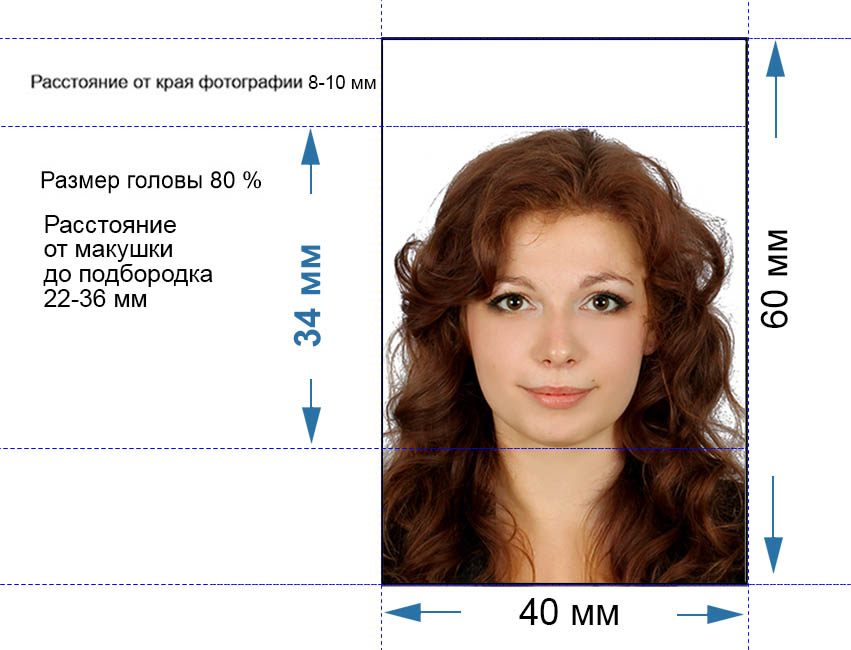 Память измеряется в килобайтах (kB).
Память измеряется в килобайтах (kB).
